Canon PIXMA MX340 series User Manual [fi]
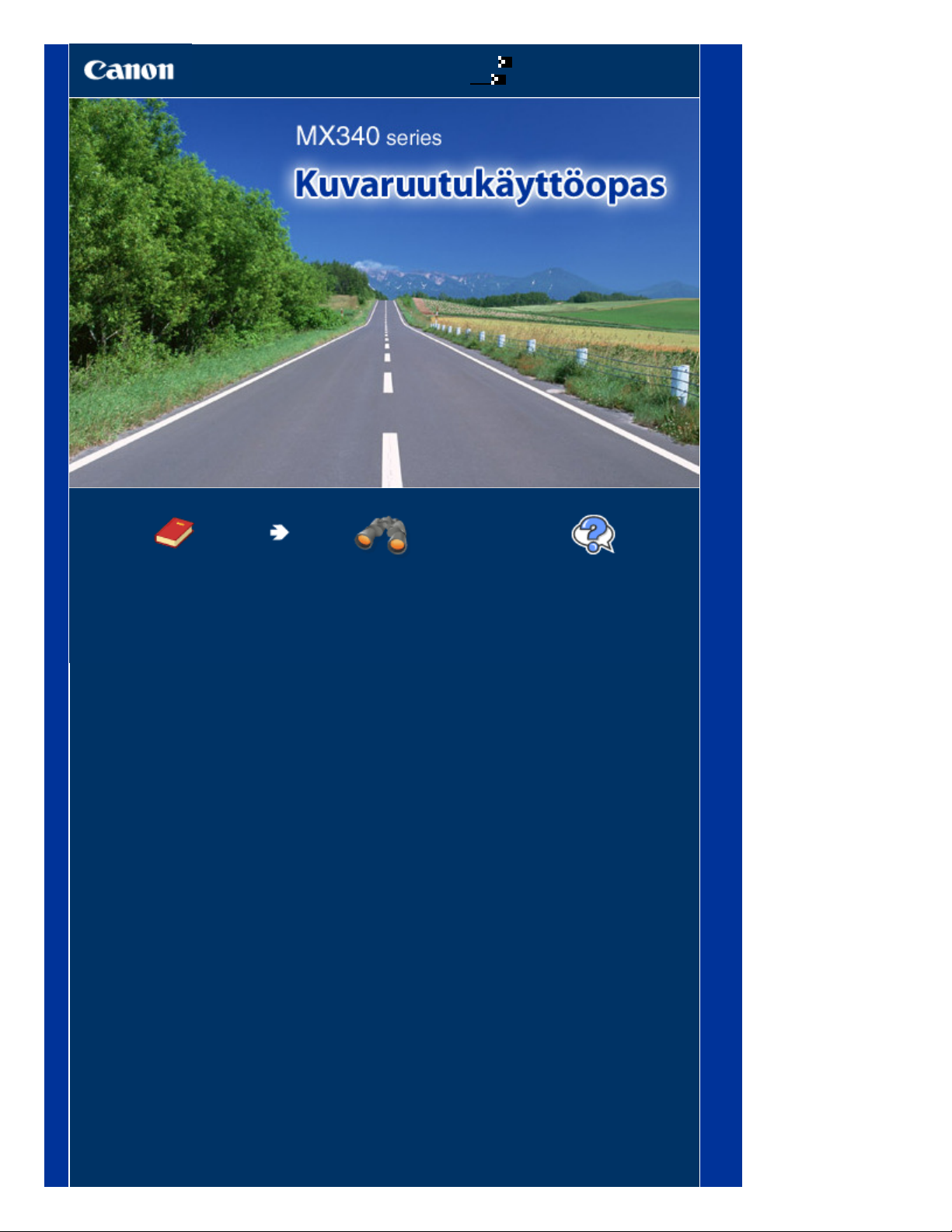
Tietoja tästä käyttöoppaasta
Tämän oppaan tulostaminen
MC-4443-V1.00
Sivu 1/996Canon MX340 series Kuvaruutukäyttöopas
Perusopas
Sisältää tämän tuotteen
yleiskuvauksen.
Laaja käyttöopas
Sisältää tämän tuotteen
yksityiskohtaisen
kuvauksen.
Vianmääritys
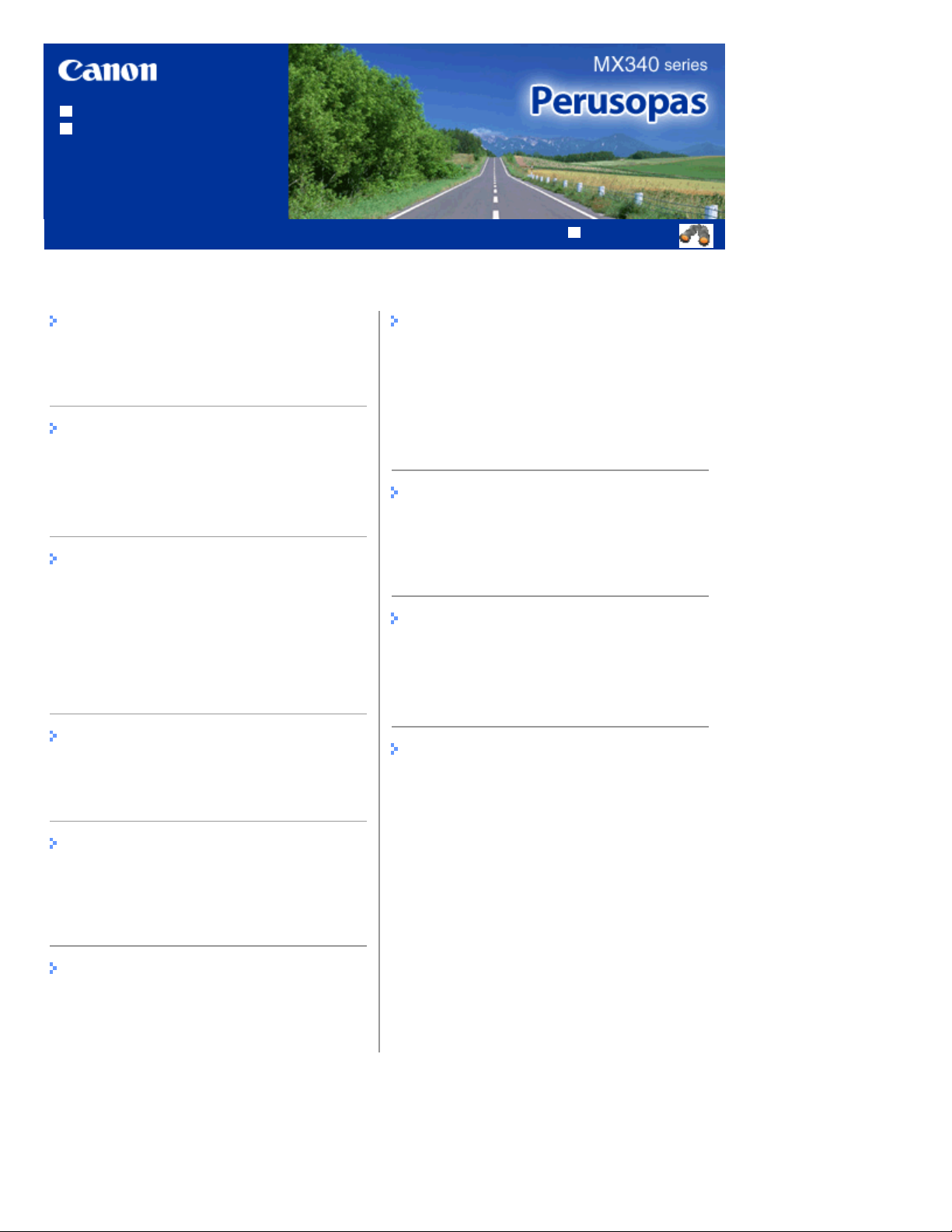
Tietoja tästä käyttöoppaasta
Yleistä laitteesta
Tämän oppaan tulostaminen
MP-4193-V1.10
Sisällys
Sivu 2/996MX340 series Perusopas
Laaja käyttöopas
Muut käyttötarkoitukset
Tärkeimmät osat
Siirtyminen valikkoihin nestekidenäytössä
Faksin lähettämisen valmisteleminen
Puhelinlinjayhteyden varmistaminen
Faksaamisen perusasetusten määrittäminen
Vastaanottotilan määrittäminen
Faksaaminen
Faksien lähettäminen
Lähetystoimintojen käyttäminen
Faksien vastaanottaminen
Vastaanottotoimintojen käyttäminen
Hyödyllisten faksitoimintojen käyttäminen
Kopioiminen
Kopioiden tekeminen
Kopiointitoimintojen käyttäminen
Skannaus
Mallien kuten muistiopaperin tulostaminen
Valokuvien tulostaminen suoraan
matkapuhelimesta tai digitaalikamerasta
Laitteen asetukset
Sovellukset
Paperin / alkuperäisten asiakirjojen
asettaminen
Paperin asettaminen
Alkuperäisten asiakirjojen asettaminen
Säännöllinen huolto
Himmeä tulostusjälki tai virheelliset värit
FINE-mustekasetin vaihtaminen
Paperinsyöttötelan puhdistaminen
Liite
Laitteen ja kuvien käyttöä koskevia lakisääteisiä
rajoituksia
Vihjeitä laitteen käyttöön
Skannattujen tietojen tallentaminen
tietokoneeseen
Skannaustoimintojen käyttäminen
Tulostaminen tietokoneesta
Valokuvien tulostaminen (Easy-PhotoPrint EX -
ohjelmalla)
Asiakirjojen tulostaminen
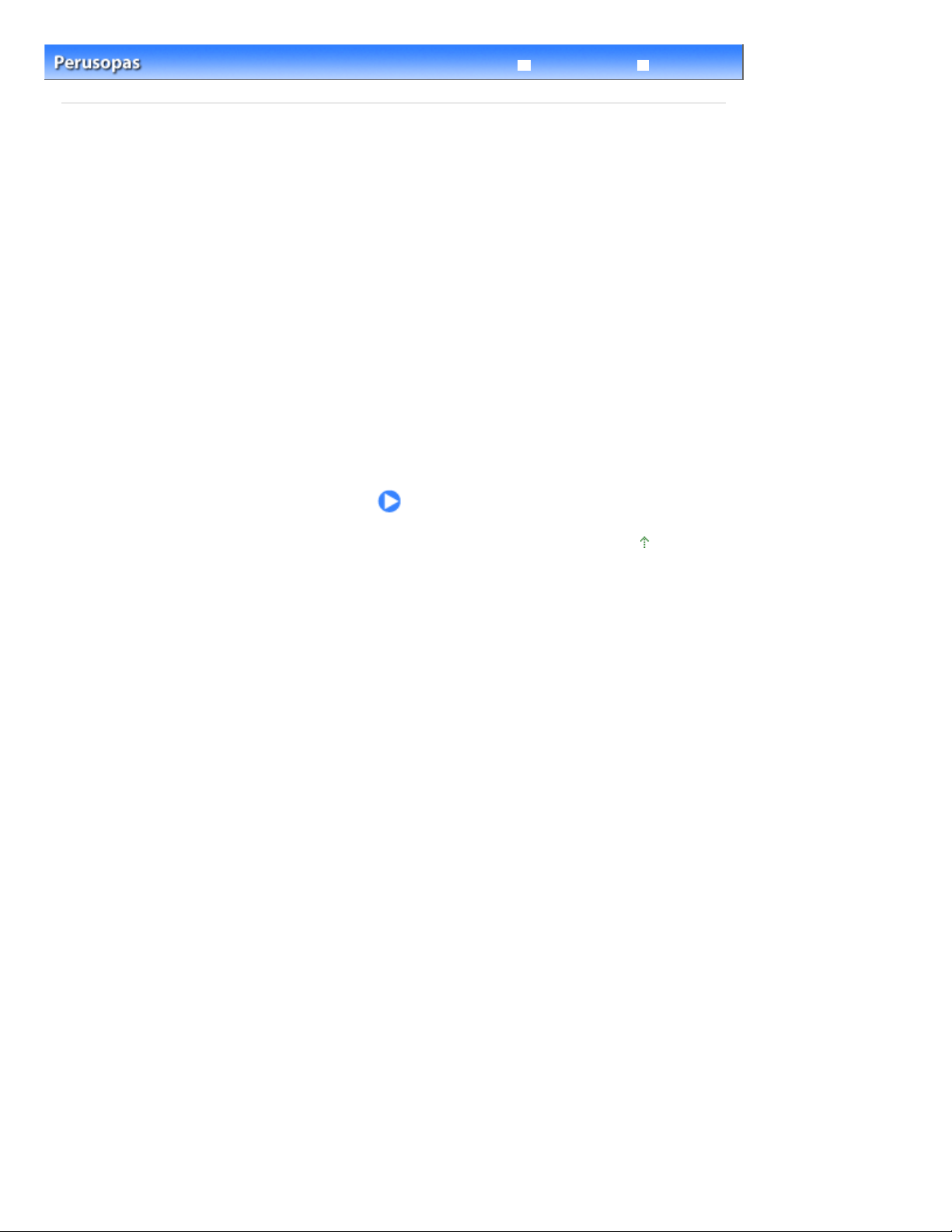
Yleistä laitteesta
Sivu 3/996
Yleistä laitteesta
> Yleistä laitteesta
Sisällys
Tässä osassa kuvataan laitteen osat ja perustoiminnot.
Tärkeimmät osat
Näkymä edestä
Näkymä takaa
Näkymä sisältä
Käyttöpaneeli
Siirtyminen valikkoihin nestekidenäytössä
Laitteen tilojen perustoiminnot
Tilan valitseminen
Valikkokomennon valitseminen määritetystä tilasta
Asetusten perustoiminnot
Laaja käyttöopas
Vianmääritys
Sivun alkuun
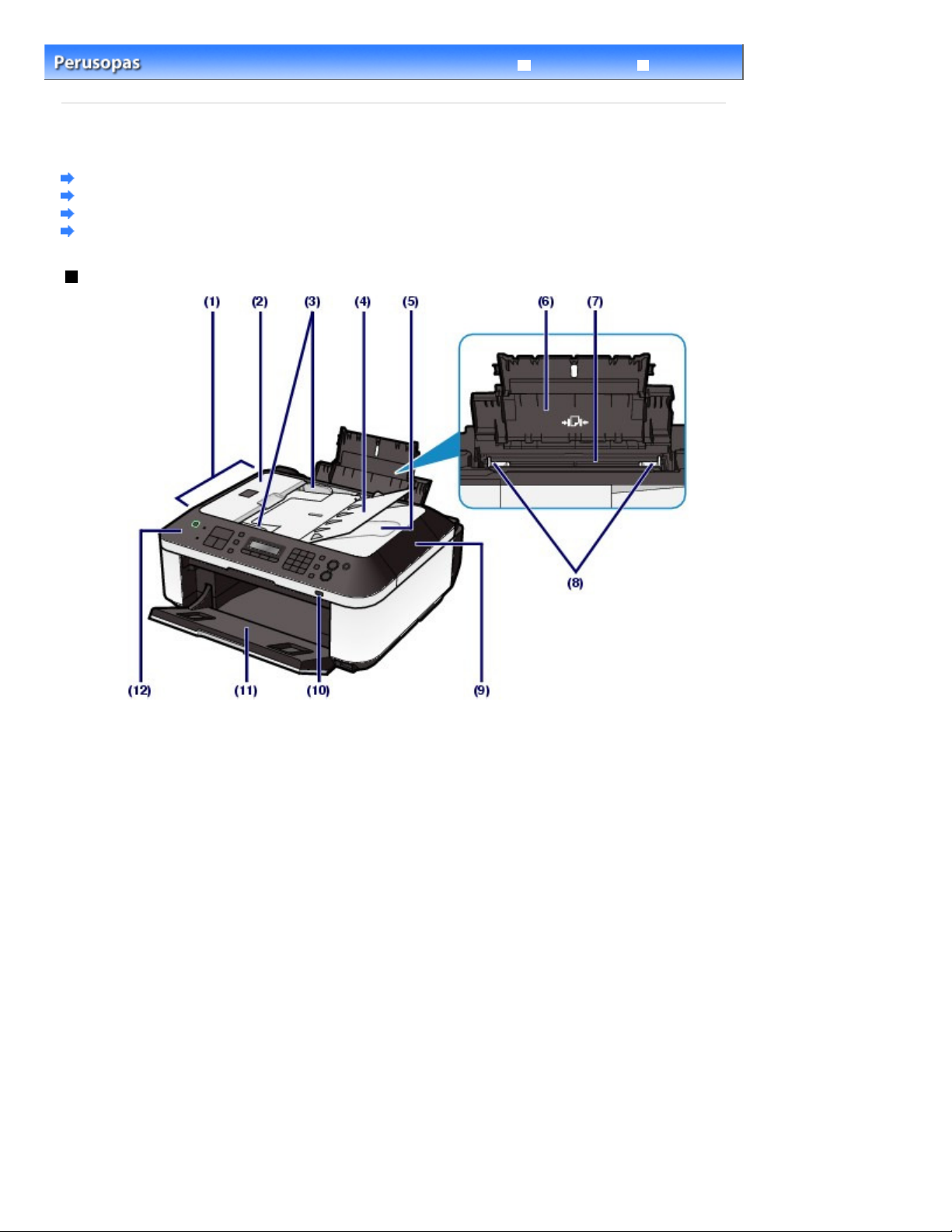
Asiakirjalokeroon asetetut asiakirjat skannataan automaattisesti arkki kerrallaan.
Sivu 4/996
Tärkeimmät osat
Sisällys
>
Yleistä laitteesta
> Tärkeimmät osat
Tärkeimmät osat
Näkymä edestä
Näkymä takaa
Näkymä sisältä
Käyttöpaneeli
Näkymä edestä
Laaja käyttöopas
Vianmääritys
Automaattinen arkinsyöttölaite (ADF)
(1)
Voit kopioida, skannata tai faksata asiakirjan asettamalla sen automaattiseen arkinsyöttölaitteeseen.
Lisätietoja on kohdassa Asiakirjojen asettaminen automaattiseen arkinsyöttölaitteeseen
Arkinsyöttölaitteen kansi
(2)
Avaa kansi, kun poistat juuttuneita asiakirjoja.
Asiakirjaohjaimet
(3)
Säädä nämä ohjaimet vastaamaan automaattisessa arkinsyöttölaitteessa olevan asiakirjan leveyttä.
Asiakirjalokero
(4)
Avaa asiakirjalokero, kun haluat asettaa asiakirjan automaattiseen arkinsyöttölaitteeseen. Voit ladata useita
arkkeja, joiden koko ja paksuus on sama. Aseta asiakirja lokeroon käsiteltävä puoli ylöspäin.
Asiakirjan luovutustaso
(5)
Automaattisesta arkinsyöttölaitteesta skannatut asiakirjat siirretään luovutustasolle.
(6)
Paperituki
Tukee takalokeroon asetettua paperia. Avaa paperituki, kun haluat lisätä paperia.
(7)
Takalokero
Lisää takalokeroon erikokoiset ja -tyyppiset paperit, joita voit käyttää laitteessa. Laitteeseen voidaan lisätä
samalla kertaa kaksi tai useampia arkkeja samankokoista ja -tyyppistä paperia. Paperit syötetään
automaattisesti yksi arkki kerrallaan.
Lisätietoja on kohdassa
(8)
Paperiohjaimet
Työnnä ohjain paperipinon molempia reunoja vasten.
Paperin asettaminen
.
.
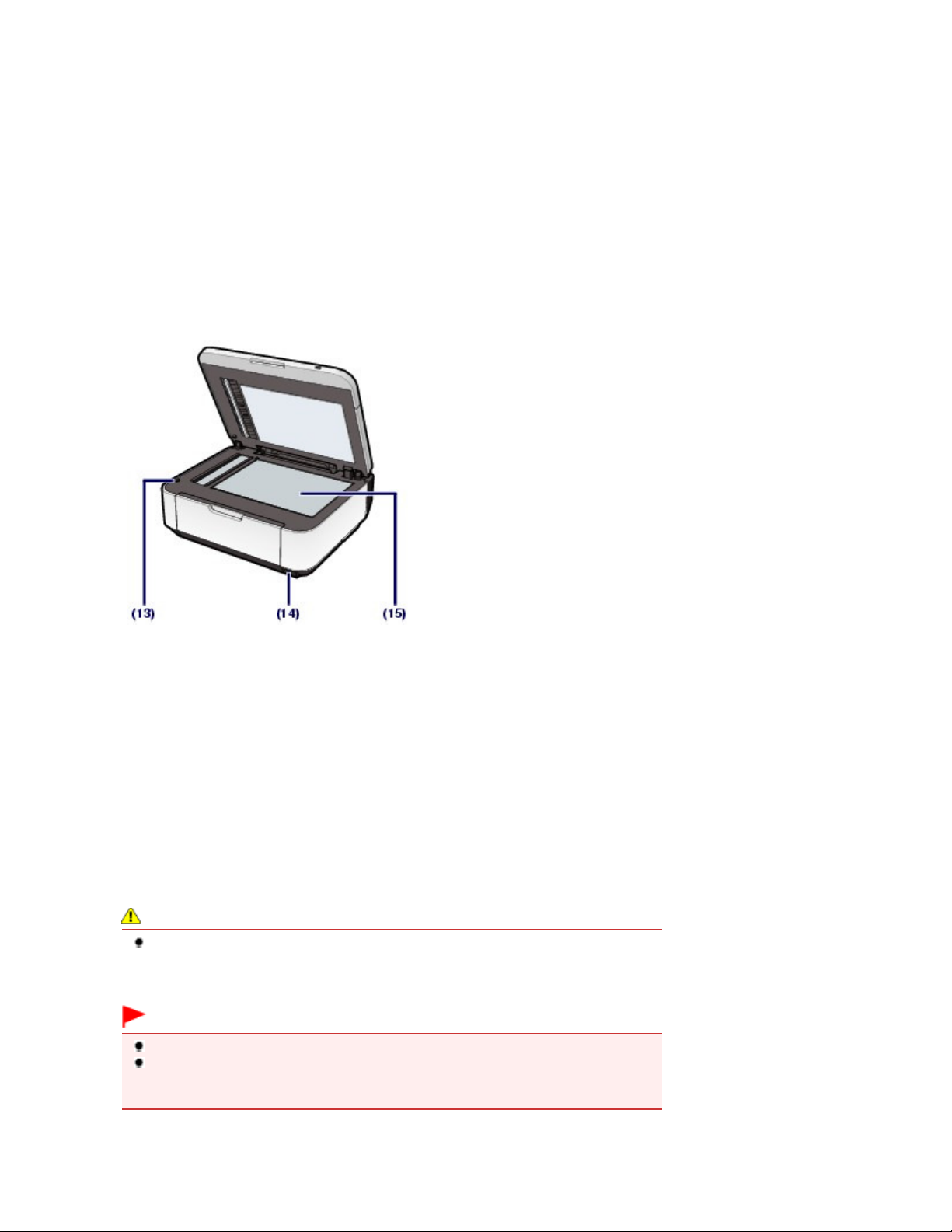
Tärkeimmät osat
Asiakirjakansi
(9)
Aseta alkuperäinen asiakirja valotuslasille avaamalla asiakirjakansi.
(10) Wi-Fi-merkkivalo
Palaa tai vilkkuu sinisenä ja ilmaisee langattoman lähiverkkoyhteyden tilan.
Palaa: WLAN käytössä (Wireless LAN active) on valittuna.
Vilkkuu: tulostus tai skannaus langatonta lähiverkkoyhteyttä käyttäen on meneillään. Merkkivalo vilkkuu myös
etsittäessä yhteyttä langattoman lähiverkon tukiasemaan asennuksen aikana sekä muodostettaessa
yhteyttä tukiasemaan.
(11)
Paperin luovutustaso
Aukeaa automaattisesti, kun tulostus tai kopiointi käynnistyy, ja tulostettu sivu tulee ulos.
(12)
Käyttöpaneeli
Käyttöpaneelista voit muuttaa laitteen asetuksia tai käyttää sen toimintoja.
Katso kohta Käyttöpaneeli
.
Sivu 5/996
Skannausyksikön tunnistuspainike
(13)
Lukitsee skannausyksikön (kansi), kun asiakirjakansi on auki. Painike painuu alas, kun asiakirjakansi
suljetaan, jotta skannausyksikkö (kansi) voidaan avata. (Painiketta ei tarvitse painaa.)
Lisätietoja skannausyksiköstä (kansi) on kohdassa Skannausyksikkö (kansi)
(14)
Suoratulostusportti
Liitä PictBridge-yhteensopiva laite, kuten digitaalikamera tai lisävarusteena saatava Bluetooth-yksikkö BU30*, jos haluat tulostaa suoraan laitteesta.
Lisätietoja on kohdassa
Voit asettaa tähän porttiin myös USB-muistitikun ja tallentaa skannatut tiedostot siihen.
Lisätietoja on seuraavassa kuvaruutukäyttöoppaassa:
* Bluetooth-yksikkö ei paikallisen lainsäädännön mukaan ole saatavilla kaikissa maissa tai kaikilla alueilla.
Saat lisätietoja paikallisesta huoltokeskuksesta.
Valokuvien tulostaminen suoraan matkapuhelimesta tai digitaalikamerasta .
Laaja käyttöopas
.
.
Varoitus
Kytke laitteen suoratulostusporttiin vain PictBridge-yhteensopivia laitteita, lisävarusteena
saatava Bluetooth-yksikkö BU-30 tai USB-muisteja. Älä kytke muita laitteita. Muiden
laitteiden kytkeminen voi aiheuttaa tulipalon tai sähköiskun tai vioittaa laitetta.
Tärkeää
Älä kosketa metallikoteloa.
Kun kytket tulostimeen PictBridge-yhteensopivan laitteen, käytä korkeintaan noin kolmen
metrin pituista USB-kaapelia. Muussa tapauksessa muiden lisälaitteiden toiminta saattaa
häiriintyä.
(15)
Voit kopioida, skannata tai faksata asiakirjan asettamalla sen valotuslasille.
Valotuslasi
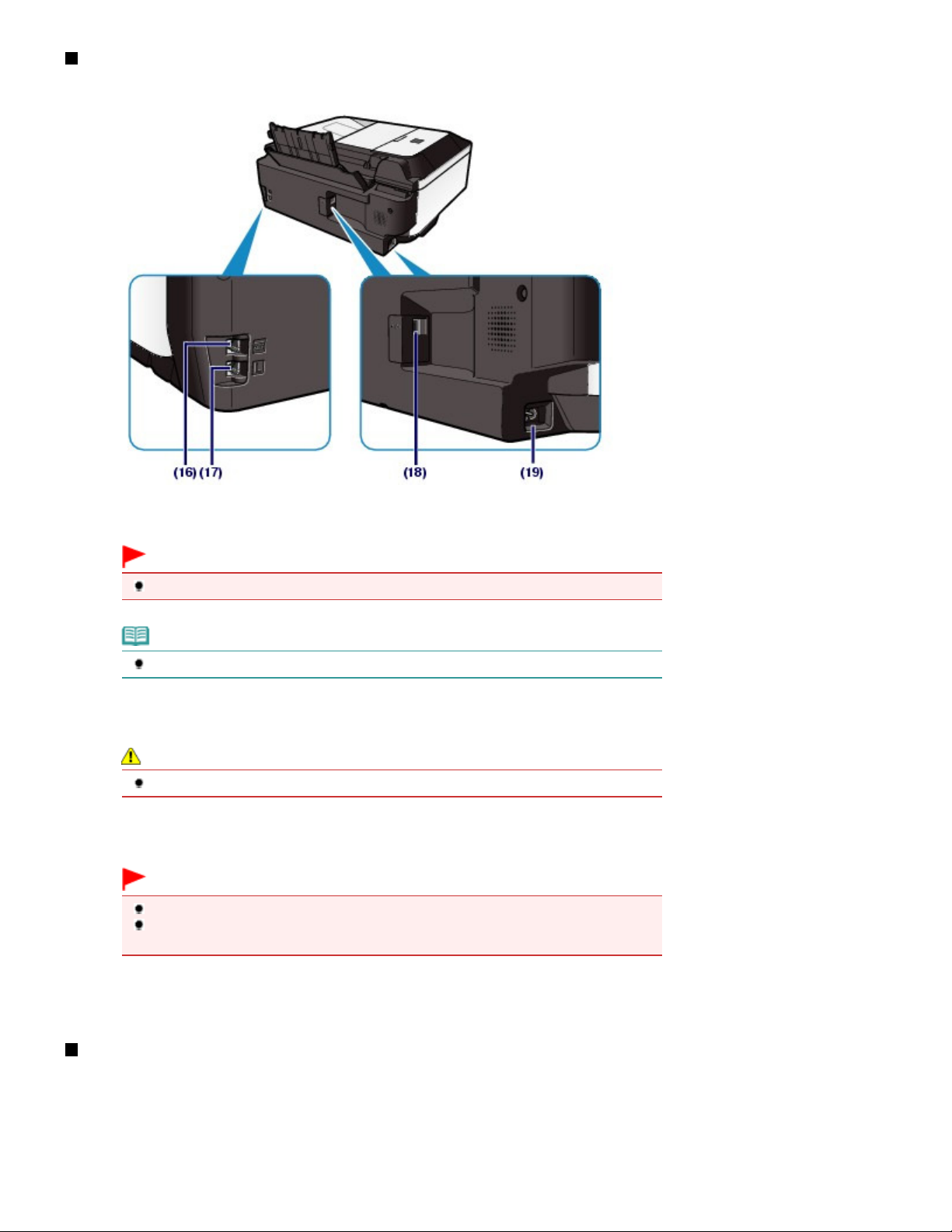
Näkymä takaa
Tärkeimmät osat
Sivu 6/996
(16)
Ulkoisen laitteen liitäntä
Liitäntä ulkoiselle laitteelle, kuten puhelimelle, puhelinvastaajalle tai tietokoneen modeemille.
Tärkeää
Älä kosketa metallikoteloa.
Huomautus
Liitä ulkoinen laite poistamalla puhelinliittimen suojus.
(17) Puhelinlinjan liitäntä
Puhelinlinjaan kytkemistä varten.
Huomio
Älä kosketa metallikoteloa, jotta et saa sähköiskua.
(18)
USB-portti
Kytke laite tietokoneeseen liittämällä USB-kaapeli.
Tärkeää
Älä kosketa metallikoteloa.
Älä irrota tai kytke USB-kaapelia, kun laite tulostaa tietokoneesta tai skannaa alkuperäisiä
asiakirjoja tietokoneeseen.
(19) Virtajohdon liitäntä
Kiinnitä mukana toimitettu virtajohto.
Näkymä sisältä
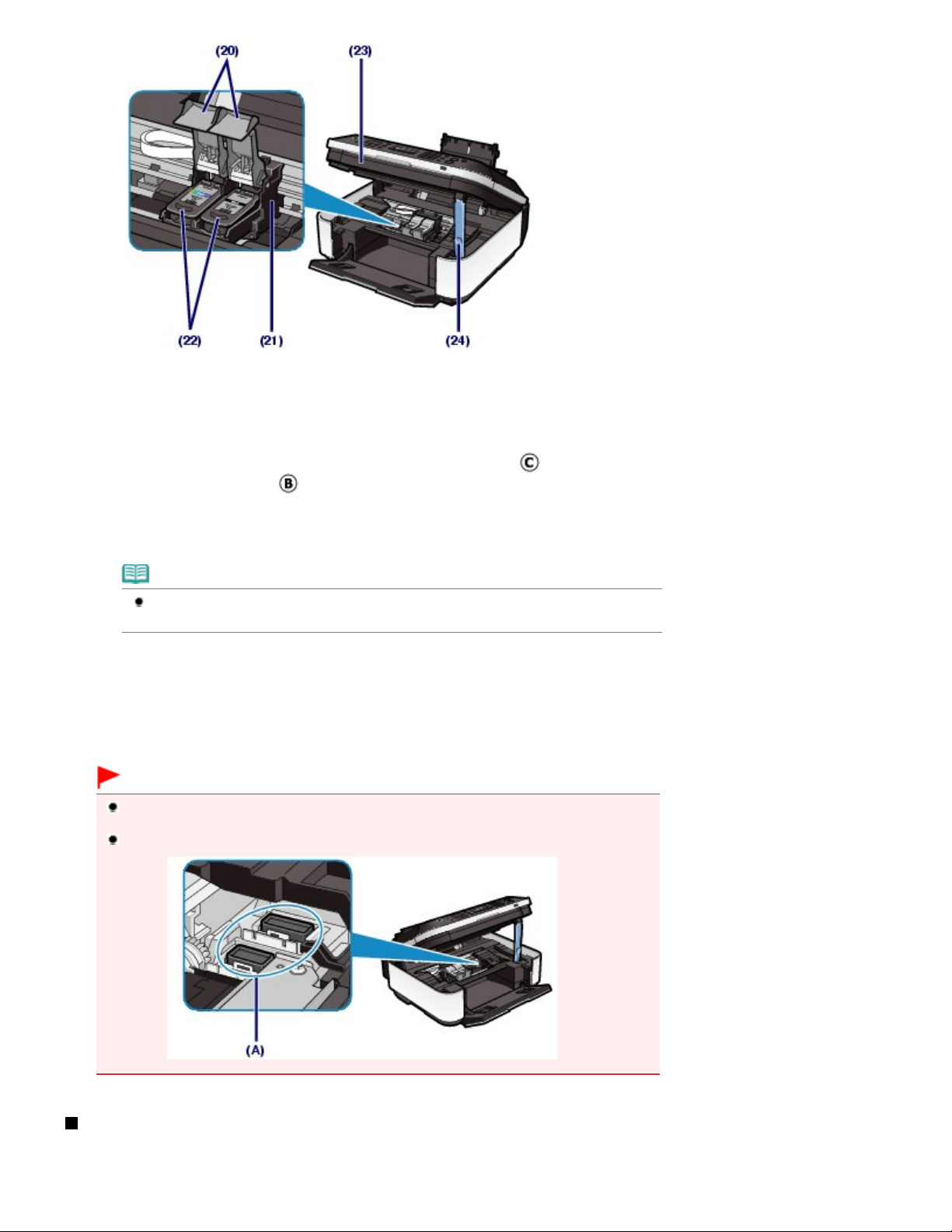
Aloitusopas
Tärkeimmät osat
(20)
Mustekasettien lukituskannet
Lukitsee FINE-mustekasetit paikoilleen.
(21)
FINE-mustekasetin pidike
Aseta FINE-mustekasetit.
Sivu 7/996
Värillinen FINE-mustekasetti asetetaan vasemmanpuoleiseen paikkaan (
oikeanpuoleiseen paikkaan (
(22)
FINE-mustekasetit
Vaihdettava kasetti, jossa on integroitu tulostuspää ja mustesäiliö.
).
) ja musta FINE-mustekasetti
Huomautus
Lisätietoja FINE-mustekasettien asettamisesta on seuraavassa painetussa ohjekirjassa:
Skannausyksikkö (kansi)
(23)
Skannaa alkuperäisiä asiakirjoja. Vaihda FINE-mustekasetit tai poista juuttunut paperi laitteen sisältä
avaamalla yksikkö. Kun avaat skannausyksikön (kannen), pidä asiakirjakansi suljettuna.
Skannausyksikön tuki
(24)
Pitelee avattavaa skannausyksikköä (kantta).
.
Tärkeää
Alla olevan kuvan osa (A) saattaa olla roiskuneen musteen peitossa. Roiskeilla ei ole vaikutusta
laitteen toimintaan.
Älä koske osaan (A). Laite ei ehkä tulosta oikein, jos kosket siihen.
Käyttöpaneeli
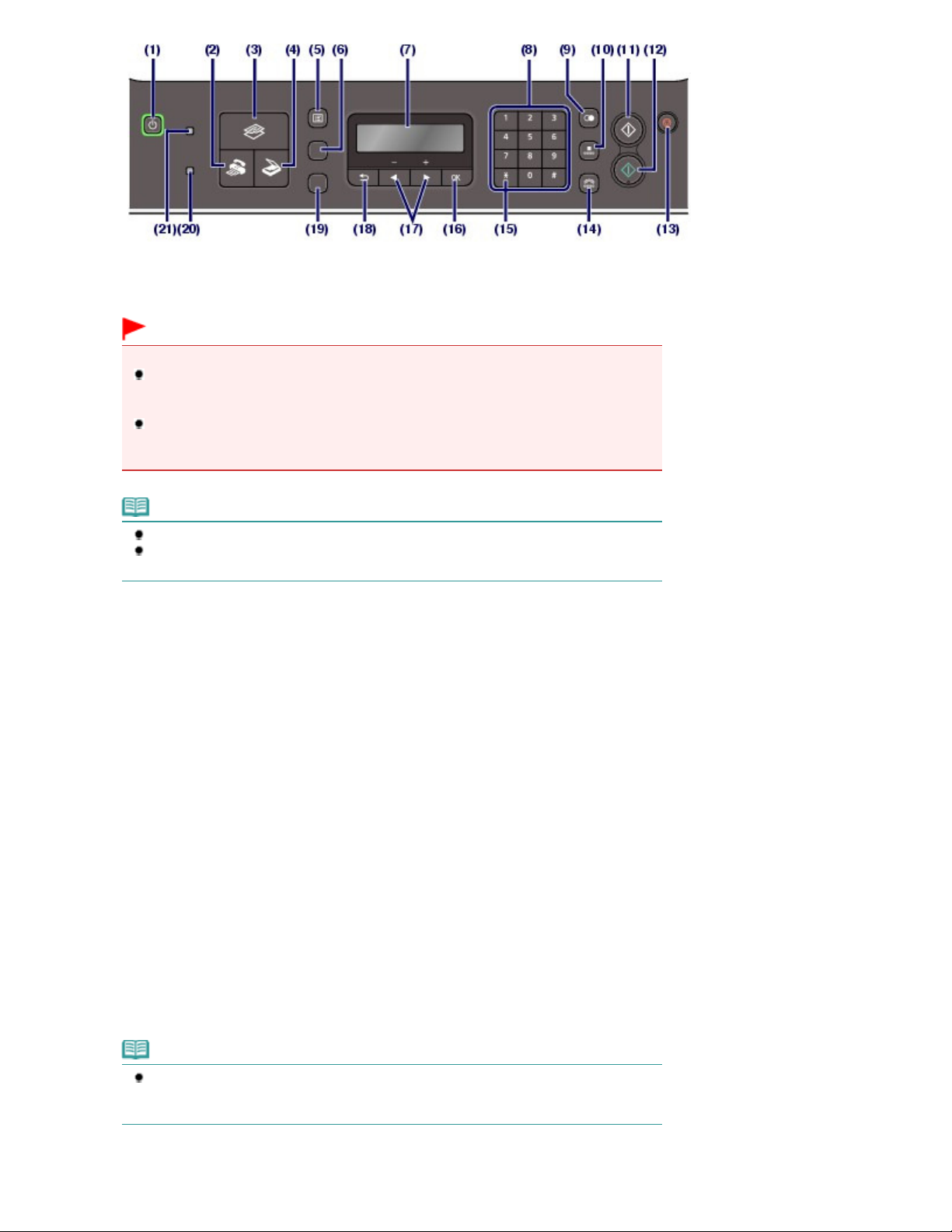
Tärkeimmät osat
(1)
KÄYTÖSSÄ (ON) -painike (virran merkkivalo)
Kytkee tai katkaisee virran. Ilmaisee virran tilan palamalla tai vilkkumalla vihreänä. Ennen virran kytkemistä
varmista, että asiakirjakansi on suljettuna.
Tärkeää
Virtapistokkeen irrottaminen
Kun olet katkaissut virran ja irrotat virtapistokkeen, varmista, ettei
Jos virtapistoke irrotetaan pistorasiasta
laite ei välttämättä pysty enää tulostamaan oikein, koska tulostuspäätä ei ole suojattu.
Jos virtapistoke irrotetaan pistorasiasta, päivämäärä- ja kellonaika-asetukset nollautuvat ja
muistiin tallennetut asiakirjat menetetään. Lähetä tai tulosta tiedosto tai tallenna se USBmuistiin ennen virtajohdon irrottamista.
VIRTA-merkkivalon yhä palaessa tai vilkkuessa,
-merkkivalo pala.
VIRTA
Sivu 8/996
Huomautus
Laite ei pysty vastaanottamaan fakseja, kun virta on katkaistu.
Virtaa ei voi katkaista, kun laite lähettää tai vastaanottaa faksia tai kun laitteen muistissa on
lähettämättömiä fakseja.
FAKSI-painike
(2)
Siirtää laitteen faksitilaan.
Katso kohta
(3)
KOPIOI-painike
Siirtää laitteen kopiotilaan.
Katso kohta
(4)
SKANNAUS (SCAN) -painike
Siirtää laitteen skannaustilaan.
Katso kohta
(5)
Valikko (Menu) -painike
Avaa valikkonäytön.
Katso kohta
(6)
Asetukset-painike
Muuttaa paperiasetuksia, joita käytetään tulostamiseen kopio- tai faksitilassa, tai skannausvalintoja, joilla
tallennetaan skannattuja tietoja tietokoneelle tai USB-muistiin skannaustilassa.
Katso kohta Asetusten perustoiminnot
Tilan valitseminen
Tilan valitseminen
Tilan valitseminen
Valikkokomennon valitseminen määritetystä tilasta.
.
.
.
.
(7)
Nestekidenäyttö
Näyttää ilmoituksia, valikkokohdat ja laitteen toimintatilan.
(8)
Numeropainikkeet
Numeroarvojen (kuten kopioiden määrän) sekä faksi- ja puhelinnumeroiden ja kirjainten syöttämistä varten.
Huomautus
Nestekidenäyttö sammuu, jos laitetta ei käytetä noin viiteen minuuttiin. Voit palauttaa näytön
näkyviin painamalla mitä tahansa painiketta
käynnistämällä tulostuksen. Näyttö syttyy myös fakseja vastaanotettaessa.
KÄYTÖSSÄ
-painiketta lukuun ottamatta tai
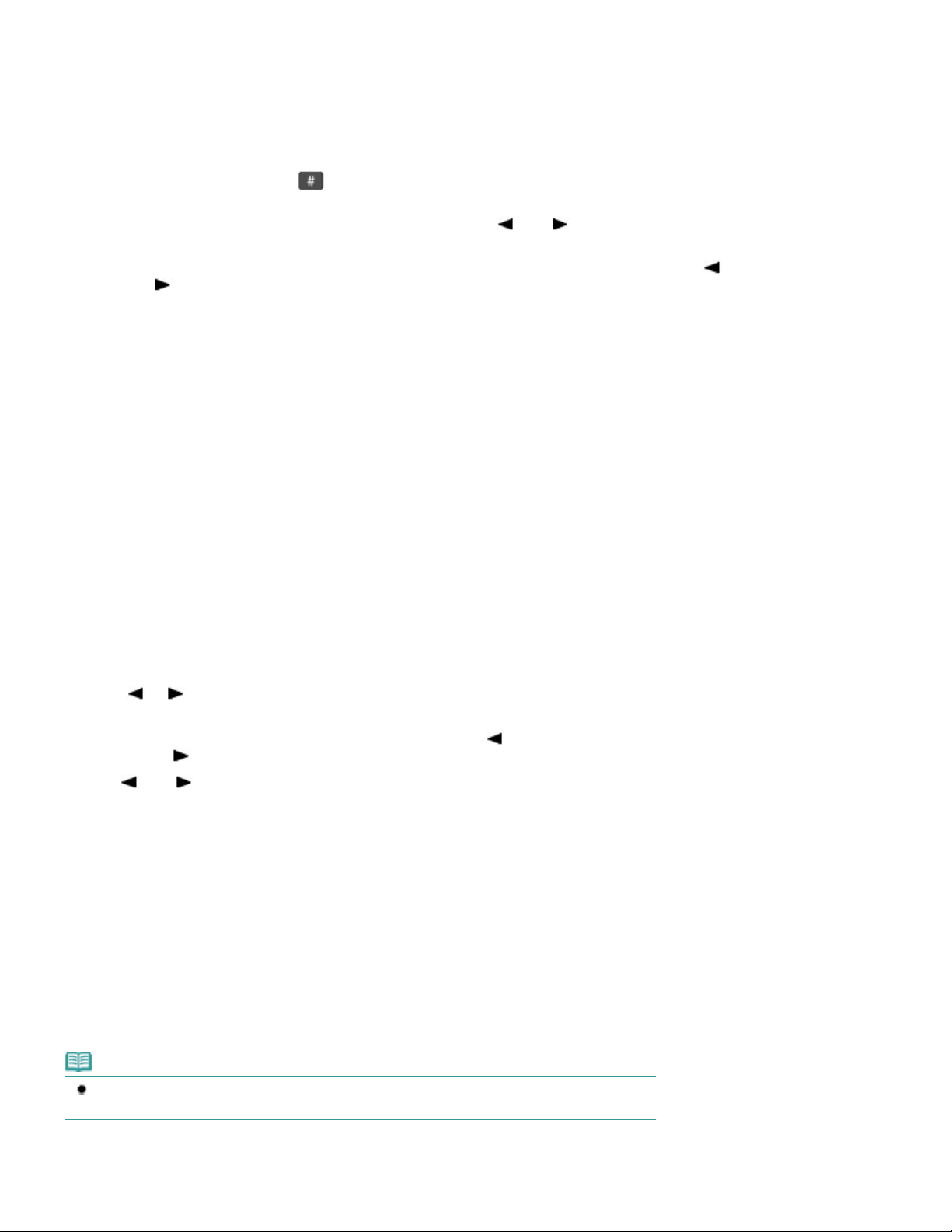
ja merkkejä.
Tärkeimmät osat
(9)
Uudelleenvalinta/Tauko-painike
Käytetään äskettäin numeropainikkeilla valitun numeron valitsemiseen uudelleen. Käytetään myös tauon
lisäämiseen numerovalinnan yhteydessä esimerkiksi kansainvälisiä puhelinnumeroita valittaessa.
(10) Lyhytvalinta-painike
Käytetään faksin lähettämiseen lyhytvalinnan avulla. Kun painat tätä painiketta, lyhytvalinnan hakunäyttö tai
puhelinnumeron hakunäyttö tulee esiin.
Voit vaihtaa näyttöä painamalla -painiketta.
Anna lyhytvalintanumeron hakunäyttöön kaksinumeroinen koodi. Koodia vastaava vastaanottaja tulee
näkyviin valintaa varten. Voit valita haluamasi vastaanottajan myös
Anna tallennetun nimen ensimmäinen kirjain puhelinnumeron hakunäytössä. Ensimmäinen annetulla kirjaimella
alkava vastaanottajan nimi tulee näkyviin valintaa varten. Valitse haluamasi vastaanottaja hakutuloksista
(-) tai
(11)
Aloittaa mustavalkoisen kopioinnin, skannaamisen, faksaamisen tai muun mustavalkotoiminnon.
(+) -painikkeilla.
Musta (Black) -painike
(-) tai
(+) -painikkeilla.
(12) Väri (Color) -painike
Aloittaa värillisen kopioinnin, skannaamisen, faksaamisen tai muun väritoiminnon.
(13) Pysäytä (Stop) -painike
Peruuttaa meneillään olevan kopiointi- tai skannaustoiminnon tai faksin lähetys- tai vastaanottotoiminnon.
(14)
Luuri-painike
Yhdistää tai katkaisee puhelinlinjayhteyden.
Sivu 9/996
Äänitaajuus-painike
(15)
Faksitilassa kytkee numeroiden äänitaajuusvalinnan käyttöön väliaikaisesti. Painiketta käytetään myös
numerovalinnassa yhdessä numeronäppäinten kanssa sekä syöttötilan vaihtamiseen kirjoitettaessa kirjaimia
(16)
OK-painike
Vahvistaa valikkovaihtoehdon valinnan tai asetuksen arvon.
Lisätietoja on kohdassa
Korjaa virheen, jos tulostus on käynnissä, tai palauttaa laitteen normaalin toiminnan, kun tukoksen
aiheuttanut paperi on irrotettu tai automaattisessa arkinsyöttölaitteessa olevat asiakirjat on poistettu.
(17)
(18)
(-)
(+) -painikkeet
Suurentaa ja pienentää asetusarvoja, kuten kopioiden määrää, ja valitsee valikkovaihtoehdon tai asetuksen.
Numeroarvoja (kuten faksi-ja puhelinnumeroita) syöttäessäsi voit
merkin ja
(-) tai
varten.
Takaisin (Back) -painike
Palauttaa edellisen näytön nestekidenäytölle. Käytetään myös poistamaan merkki kohdistimen alta
syötettäessä merkkejä, kuten nimeä rekisteröintiä varten.
(+) -painikkeella lisätä välilyönnin merkkien väliin.
(+) -painikkeella voit siirtää kohdistinta syöttäessäsi merkkejä esimerkiksi nimen rekisteröintiä
Siirtyminen valikkoihin nestekidenäytössä .
(-) -painikkeella poistaa kirjoitetun
(19) FAX-laatu-painike
Valitsee lähetettävän faksin skannauskontrastin ja tarkkuuden.
(20)
Häiriö-merkkivalo
Palaa tai vilkkuu oranssina virhetilanteissa, kuten esimerkiksi paperin tai musteen loppuessa.
(21) Käytössä/Muisti-merkkivalo
Vilkkuu lähetettäessä ja vastaanotettaessa fakseja ja palaa, kun laitteen muistissa on tallennettuja
asiakirjoja.
Huomautus
Laitteesta kuuluu merkkiääni, kun käyttöpaneelin painikkeita painetaan.
Jos haluat muuttaa merkkiäänen voimakkuutta, katso lisätietoja kohdasta
Laitteen asetukset
.
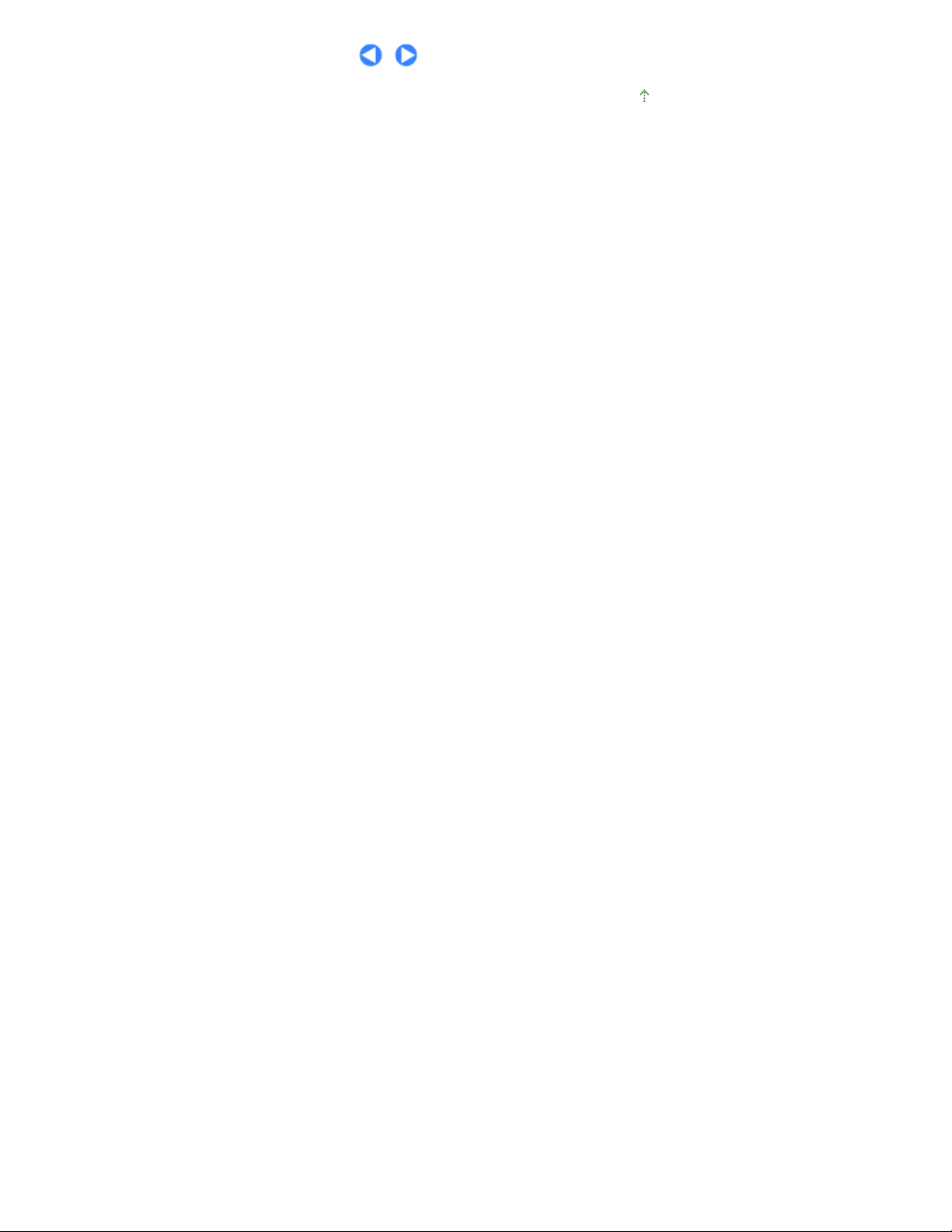
Sivu 10/996
Tärkeimmät osat
Sivun alkuun
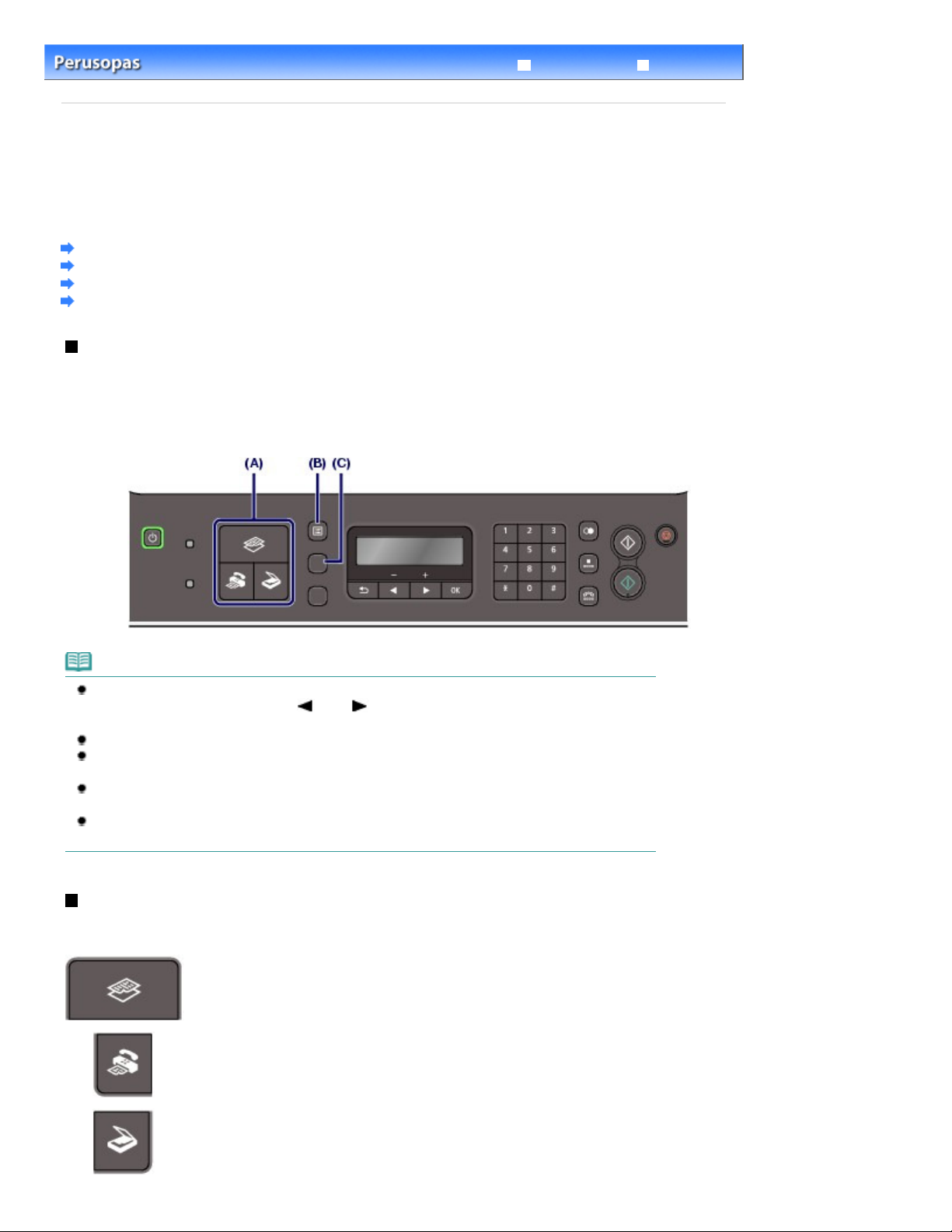
joilla tallennetaan skannattuja tietoja tietokoneelle tai USB-muistiin skannaustilassa, painamalla
Valikkokomennon valitseminen
Sivu 11/996Siirtyminen valikkoihin nestekidenäytössä
Vianmääritys
Sisällys
>
Yleistä laitteesta
Laaja käyttöopas
> Siirtyminen valikkoihin nestekidenäytössä
Siirtyminen valikkoihin nestekidenäytössä
Laitteella voi kopioida, lähettää ja vastaanottaa fakseja ja skannata asiakirjoja ilman tietokonetta. Voit
myös käyttää laitteen eri toimintoja nestekidenäytön valikko- ja asetusnäkymien kautta.
Tässä osassa kuvataan asetusten muuttaminen valikoissa eri käyttötiloissa sekä
Asetukset (Settings)
painikkeen toiminta.
Laitteen tilojen perustoiminnot
Tilan valitseminen
Valikkokomennon valitseminen määritetystä tilasta
Asetusten perustoiminnot
Laitteen tilojen perustoiminnot
Valitse haluamasi tila painamalla (A)-painiketta.
Tämän jälkeen voit valita toimintoja eri tiloissa
Voit muuttaa paperiasetuksia, joita käytetään tulostamiseen kopio- tai faksitilassa, tai skannausvalintoja,
Asetukset (Settings) -painiketta (C).
Valikko (Menu) -painikkeella (B).
-
Huomautus
Paina
Valikko (Menu)
Valitse haluamasi asetus tai toiminto
painiketta.
Voit palata nestekidenäytön edelliseen näkymään painamalla
Luettelo käytettävissä olevista valikkokomennoista on kohdassa
määritetystä tilasta
Voit näyttää Laitteen asetukset (Device settings)-, Ylläpito (Maintenance)- tai Mallin tulostus
(Template print) -valikon painamalla
Voit palata nykyisen tilan valmiustilanäyttöön painamalla
tai asetus on näytössä.
-painiketta toistuvasti, kunnes haluamasi valikkokomento tulee näyttöön.
(-) tai
.
Valikko (Menu) -painiketta toistuvasti missä tahansa tilassa.
(+) -painikkeella ja vahvista valinta painamalla
Takaisin (Back)
Pysäytä (Stop)
-painiketta, kun jokin valikko
Tilan valitseminen
Valitse haluamasi tila painamalla oikeaa tilapainiketta.
Siirrä laite kopiotilaan.
Kehysten poisto (Frame erase), 2-on-1-kopio (2-on-1 copy), Lajitellut kopiot
(Collated copy) ja muut vastaavat asetukset voidaan valita Erikoiskopio (Special
copy) -valikosta.
Siirrä laite faksitilaan.
Raportin, luettelon ja muistiin tallennettujen faksien tulostaminen, numeroiden
tallentaminen ja vastaanottotilan valitseminen ovat Faksiasetukset (Fax settings) -
valikon toimintoja.
Siirrä laite skannaustilaan.
Skannattujen tietojen tallennuspaikka voidaan määrittää Tallennuskohde (Save to) -
valikossa.
-painiketta.
OK
-
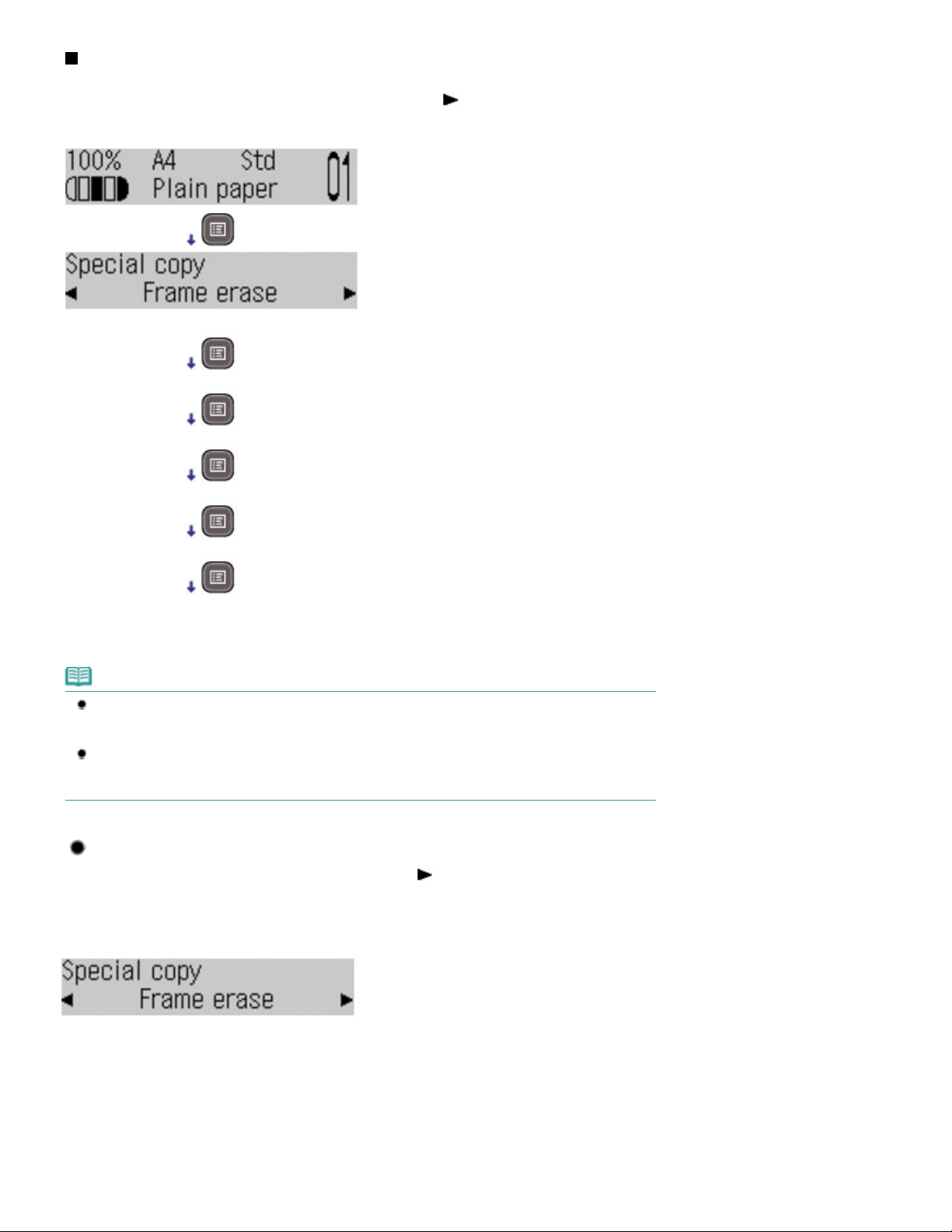
Valikkokomennon valitseminen määritetystä tilasta
Valikko (Menu)
valikot alla olevassa järjestyksessä. Voit valita valikon myös (+) -painikkeilla.
Seuraava valikkokohteiden luettelo auttaa löytämään halutun toiminnon asetettavan valikkokohdan.
Laitteen asetukset (Device settings)
-painikkeen painaminen kopioinnin valmiustilanäytössä näyttää käytettävissä olevat
Erikoiskopio (Special copy)
Faksiasetukset (Fax settings)
Sivu 12/996Siirtyminen valikkoihin nestekidenäytössä
Ylläpito (Maintenance)
Mallin tulostus (Template print)
Kopioinnin valmiusnäyttö
* Faksin tai skannauksen valmiusnäytössä painettaessa
*
Valikko (Menu) -painike palauttaa näytön
takaisin alkuperäiseen faksin tai skannauksen valmiusnäyttöön.
Huomautus
Jos Valikko (Menu)
Laitteen asetukset (Device settings)-, Ylläpito (Maintenance)- ja Mallin tulostus (Template print) -
valikot avautuvat tässä järjestyksessä.
Valikko (Menu) -painiketta painetaan skannauksen valmiusnäytössä, Tallennuskohde (Save
Jos
to)-, Laitteen asetukset (Device settings), Ylläpito (Maintenance)- ja Mallin tulostus (Template print) -
valikot avautuvat tässä järjestyksessä.
-painiketta painetaan faksin valmiusnäytössä, Faksiasetukset (Fax settings)-,
Kaikissa valikoissa käytettävissä olevat valinnat
Valikkovalinta vaihtuu seuraavasti joka kerta, kun painat
OK
painamalla
-painiketta.
Erikoiskopio (Special copy)
katso
Kopiointitoimintojen käyttäminen
.
(+)-painiketta. Hyväksy nykyinen valinta
Kehysten poisto (Frame erase)
Tarrakopiointi (Sticker copy)
Reunaton kopio (Borderless copy)
Kuvan toisto (Image repeat)
2-on-1-kopio (2-on-1 copy)
4-on-1-kopio (4-on-1 copy)
Lajitellut kopiot (Collated copy)
Faksiasetukset (Fax settings)
Lisätietoja on kohdassa
Laitteen asetukset
.
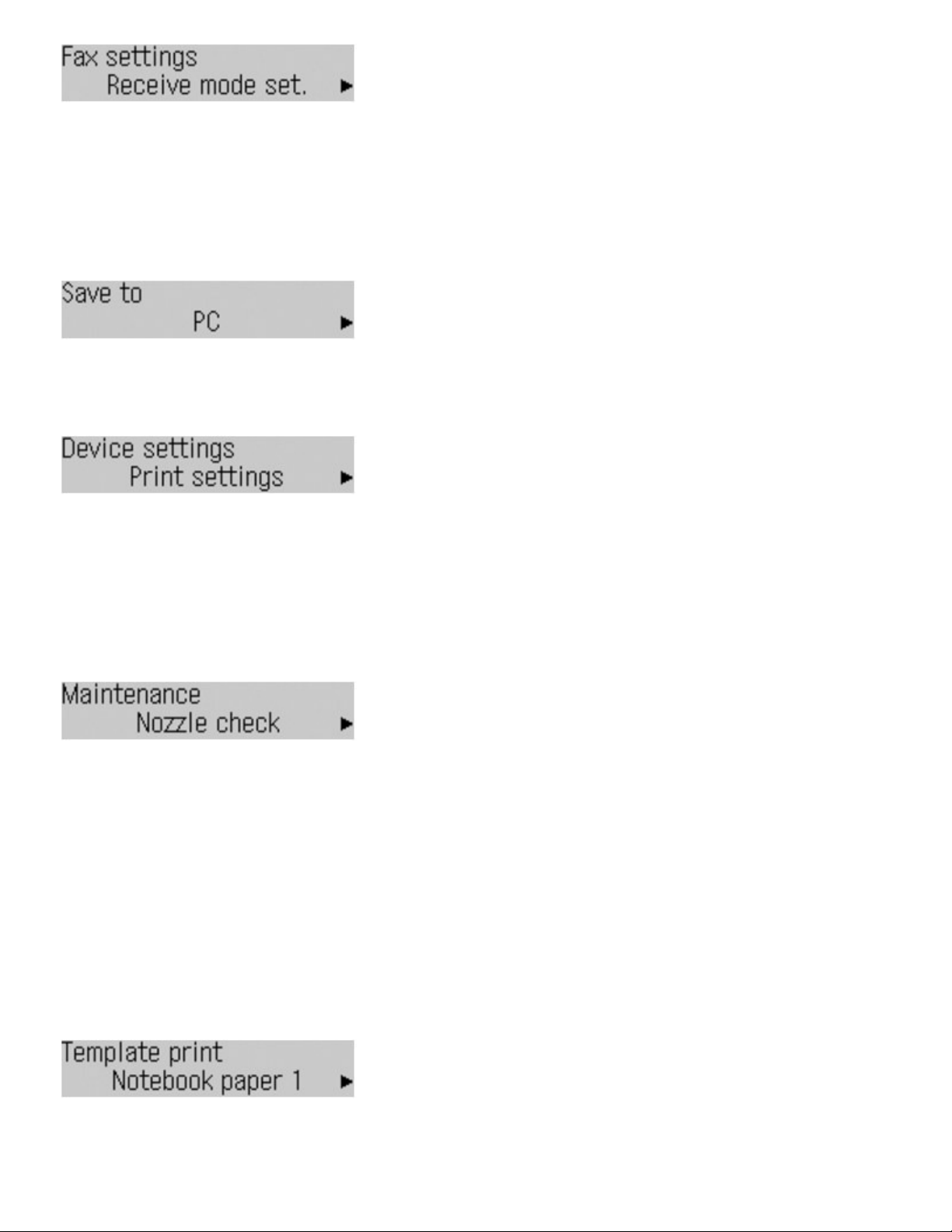
Vast.ottotavan aset. (Receive mode set.)
Alusta asetus (Reset setting)
Ylläpito (Maintenance)
Muistin tarkistus (Memory reference)
Tul. rap./luettelot (Print reports/lists)
Puh.nron tallennus (TEL no. registration)
Faksin käyttäjäaset. (FAX user settings)
Lähetysasetukset (Transmission settings)
Vastaanottoasetukset (Reception settings)
Tallennuskohde (Save to)
Katso Skannattujen tietojen tallentaminen tietokoneeseen
Tietokone (PC)
USB-muisti (USB flash drive)
Laitteen asetukset (Device settings)
Lisätietoja on kohdassa
Laitteen asetukset
.
Sivu 13/996Siirtyminen valikkoihin nestekidenäytössä
.
Tulostusasetukset (Print settings)
LAN-asetukset (LAN settings)
Laitt. käytt.asetukset (Device user settings)
Matkapuh. asetukset (Mobile phone settings)
Bluetooth-asetukset (Bluetooth settings)
PictBridge-asetukset (PictBridge settings)
*1
Näkyy vain, kun lisävarusteena saatava Bluetooth-yksikkö on kytketty laitteeseen.
Suutintesti (Nozzle check)
Lisätietoja on kohdassa
Puhdistus (Cleaning)
Lisätietoja on kohdassa
Perusteellinen puhd. (Deep cleaning)
Lisätietoja on kohdassa Tulostuspään puhdistaminen perusteellisesti
Tul.pään kohdistus (Print head alignment)
Lisätietoja on kohdassa
Tul.pään kohdist.arvo (Print head align value)
Lisätietoja on kohdassa
Telojen puhdistus (Roller cleaning)
Lisätietoja on kohdassa
Alalevyn puhdistus (Bottom cleaning)
*2
Lisätietoja alalevyn puhdistuksesta on kuvaruutukäyttöoppaassa: Laaja käyttöopas
Suutintestikuvion tulostaminen.
Tulostuspään puhdistaminen .
Tulostuspään kohdistaminen .
Tulostuspään kohdistaminen .
Paperinsyöttötelan puhdistaminen .
*1
*1
.
*2
.
Mallin tulostus (Template print)
Lisätietoja on kohdassa Mallien kuten muistiopaperin tulostaminen
Viivapaperi 1 (Notebook paper 1)
Viivapaperi 2 (Notebook paper 2)
Viivapaperi 3 (Notebook paper 3)
Kaaviopaperi 1 (Graph paper 1)
Kaaviopaperi 2 (Graph paper 2)
.
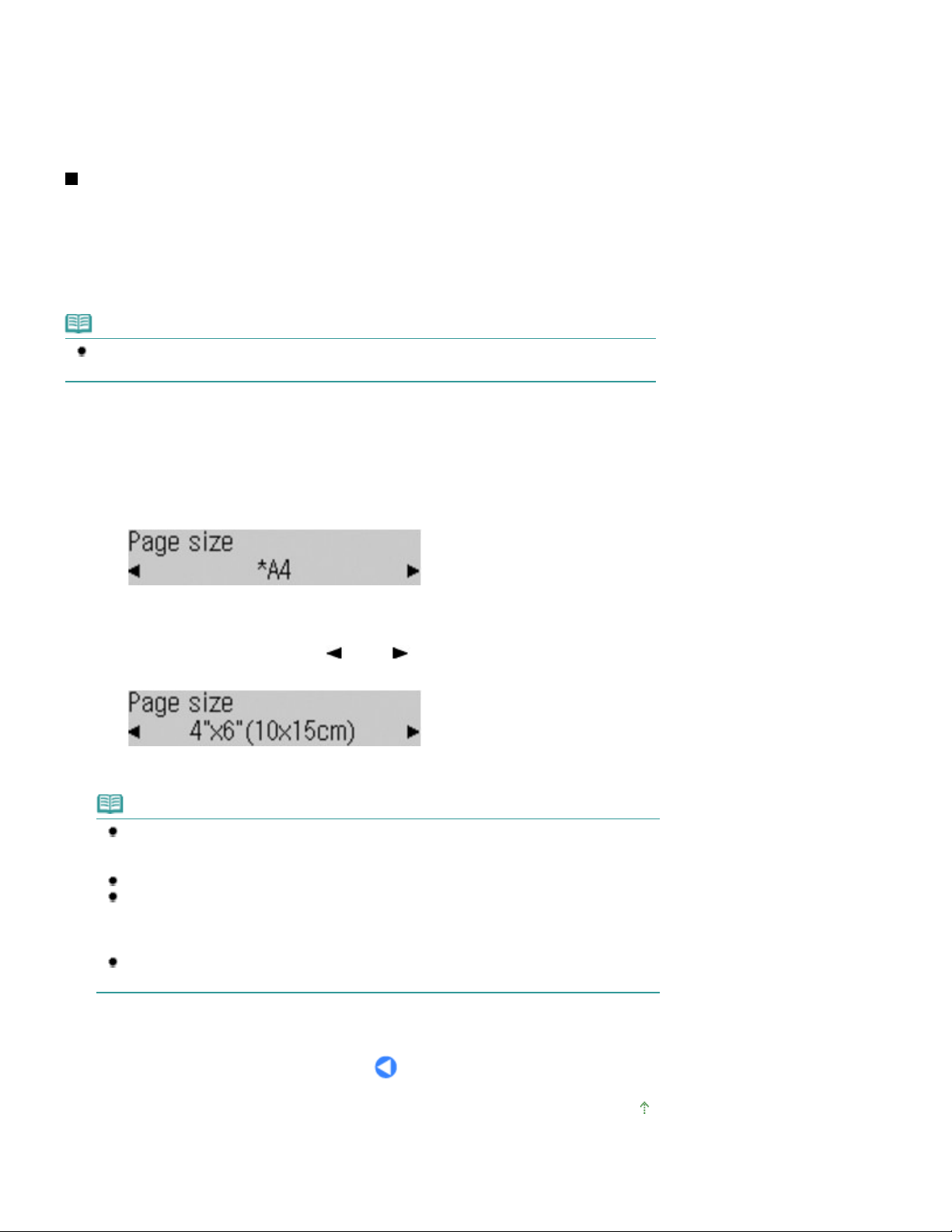
Tarkistusluettelo (Checklist)
Nuottipaperi 1 (Staff paper 1)
Nuottipaperi 2 (Staff paper 2)
Kirjoituspaperi (Handwriting paper)
Viikoitt. aikataulu (Weekly schedule)
Kuukaus. aikataulu (Monthly schedule)
Asetusten perustoiminnot
Kun tulostetaan kopiointi- tai skannaustilassa tai tallennetaan skannattua tietoa tietokoneeseen tai USB-
muistiin skannaustilassa, voidaan käyttää
tulostuksen tai skannauksen paperiasetuksia.
Tässä osassa kerrotaan, miten laitteen asetuksia muutetaan. Esimerkkinä käytetään Sivukoko (Page
size) -asetuksen 10x15cm(4"x6") (4"x6"(10x15cm)) määrittämistä kopiointitilassa.
Jos haluat tulostaa tietokoneesta, katso lisätietoja kohdasta
Asetukset (Settings)
Huomautus
Lisätietoja asetusten muuttamisesta tulostettaessa PictBridge-yhteensopivasta laitteesta tai
langattomasta yhteyslaitteesta on seuraavassa kuvaruutukäyttöoppaassa:
1.
Näytä laitteen asetukset.
-painiketta, jos halutaan muuttaa
Tulostaminen tietokoneesta
Laaja käyttöopas
.
.
Sivu 14/996Siirtyminen valikkoihin nestekidenäytössä
Siirrä laite kopiointitilaan painamalla
(1)
Paina
(2)
Asetukset (Settings)
KOPIO
-painiketta toistuvasti, kunnes Sivukoko (Page size)
-painiketta.
tulee näyttöön.
2.
Muuta asetusta.
Valitse haluamasi sivukoko
(1)
Esimerkki: Valitse tässä 10x15cm(4"x6") (4"x6"(10x15cm)).
(2)
Paina
-painiketta.
OK
(-) tai
(+) -painikkeella.
Huomautus
Muuta muut asetukset kuin Sivukoko (Page size) painamalla
toistuvasti, kunnes haluamasi asetus tulee näyttöön.
Lisätietoja Asetukset (Settings) -painikkeella määritettävistä asetuksista
Lisätietoja kopiointitilan asetuksista on kohdassa Asetusten muuttaminen .
Lisätietoja faksitilan asetuksista on kohdassa
Lähetettävien faksien skannauskontrastia ja resoluutiota voi myös muuttaa FAX-laatu (FAX
Quality)
Lisätietoja on vaiheessa 2 kohdassa
Lisätietoja skannatun asiakirjan tallennusasetuksista tallennettaessa skannaustilassa
tietokoneelle tai USB-muistiin on seuraavassa kuvaruutukäyttöoppaassa: Laaja käyttöopas
-painikkeella.
Faksin vastaanoton valmisteleminen .
Faksin lähettäminen numeronäppäimillä
Asetukset (Settings)
-painiketta
.
.
Sivun alkuun
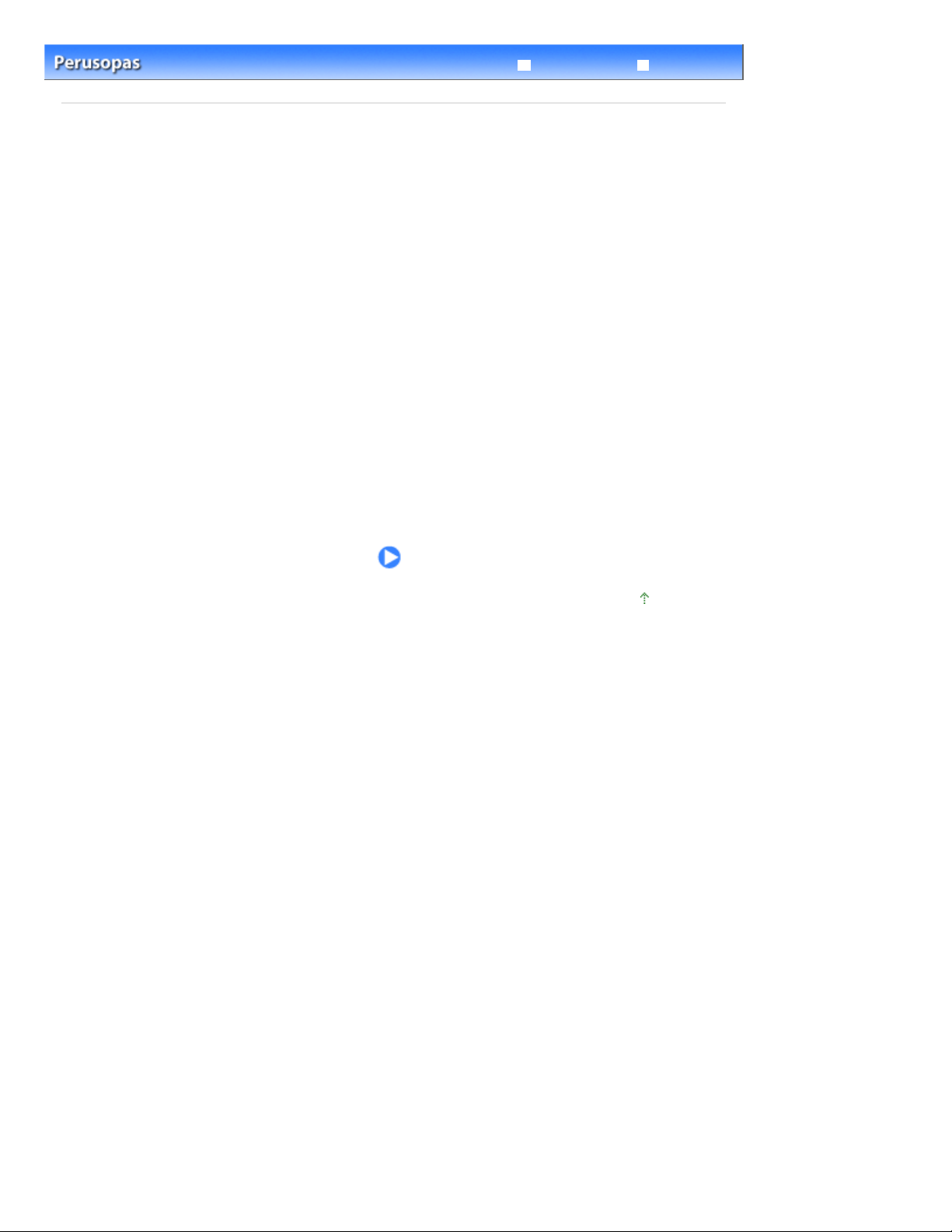
Sivu 15/996Faksin lähettämisen valmisteleminen
Vianmääritys
> Faksin lähettämisen valmisteleminen
Sisällys
Laaja käyttöopas
Faksin lähettämisen valmisteleminen
Tässä osassa kuvataan, miten laite tavallisesti kytketään ja otetaan käyttöön ennen faksitoimintojen
käyttämistä.
Puhelinlinjayhteyden varmistaminen
Erilaisten linjojen kytkeminen
Puhelinlinjatyypin määrittäminen
Faksaamisen perusasetusten määrittäminen
Lähettäjän tiedot
Päivämäärän ja kellonajan määrittäminen
Kesäajan määrittäminen
Käyttäjätietojen rekisteröiminen
Numeroiden, kirjainten ja merkkien syöttäminen
Muut perusasetukset
Vastaanottotilan määrittäminen
Sivun alkuun
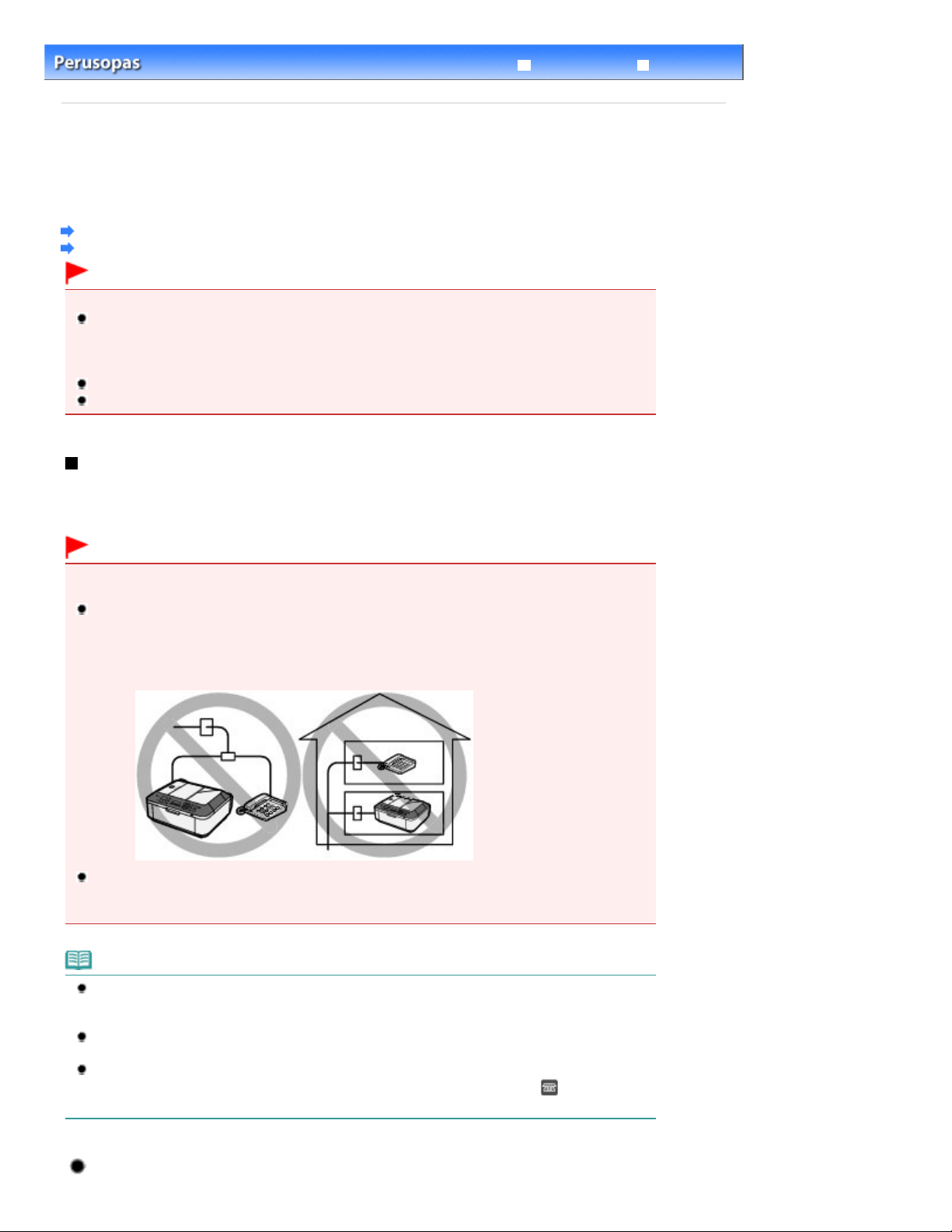
ja ota huomioon, että yllä mainittuja ongelmia voi esiintyä. Voit tällöin vastaanottaa fakseja vain
Sivu 16/996Puhelinlinjayhteyden varmistaminen
Vianmääritys
Sisällys
Faksin lähettämisen valmisteleminen
>
Laaja käyttöopas
> Puhelinlinjayhteyden varmistaminen
Puhelinlinjayhteyden varmistaminen
Lisätietoja laitteen peruskytkennöistä on painetussa ohjekirjassa:
kuvataan muita tavallisia kytkentöjä.
Laitteella ei voi lähettää tai vastaanottaa fakseja, jos sitä ei ole kytketty oikein. Kytke laite oikein.
Erilaisten linjojen kytkeminen
Puhelinlinjatyypin määrittäminen
Tärkeää
Jos virta katkeaa yllättäen
Laitteen päivämäärä- ja aika-asetus sekä muistiin tallennetut asiakirjat menetetään sähkökatkoksen
sattuessa. Näin käy myös, jos irrotat virtapistokkeen vahingossa. Käyttäjätietojen, lyhytvalintojen,
ryhmävalintojen sekä hylättyjen numeroiden asetukset säilyvät.
Ota huomioon seuraavat virran katkeamisesta aiheutuvat tekijät:
Et voi lähettää tai vastaanottaa fakseja, kopioida tai skannata.
Kun kytket puhelimen, puhelinlinja tai puhelin vaikuttaa siihen, voitko käyttää sitä.
Aloitusopas
. Tässä oppaassa
Erilaisten linjojen kytkeminen
Nämä ovat esimerkkejä, eikä niiden sopivuutta joka tilanteessa voida taata. Lisätietoja on laitteeseen
liitettävän xDSL (Digital Subscriber Line) -modeemin, päätesovittimen tai muun verkkolaitteen
käyttöoppaassa.
Tärkeää
Älä kytke faksilaitteita ja/tai puhelimia rinnakkaisportteihin (vain Yhdysvalloissa ja
Kanadassa)
Jos vähintään kaksi faksilaitetta ja/tai puhelinta kytketään rinnakkaisportteihin, seuraavia ongelmia
voi esiintyä ja laite ei ehkä toimi kunnolla.
- Jos nostat kuulokkeen puhelimesta, joka on kytketty rinnakkaisporttiin, kun faksin lähetys tai
vastaanotto on kesken, faksin kuva voi korruptoitua tai voi esiintyä tiedonsiirtovirhe.
- Palvelut, kuten soittajantunnistus, eivät ehkä toimi kunnolla puhelimessa.
Jos et voi välttää rinnakkaiskytkentöjä, aseta vastaanottotilaksi Puh. tärk.järj. -tila (TEL priority mode)
manuaalisesti.
Huomautus
xDSL on yleinen termi, jolla viitataan erittäin nopeaan digitaaliseen yhteystekniikkaan. Tätä tekniikkaa
käytetään esimerkiksi ADSL-, HDSL-, SDSL- ja VDSL-puhelinlinjoissa.
Puhelimen kytkeminen
Poista puhelinliittimen suojus, ennen kuin kytket puhelimen tai puhelinvastaajan.
Iso-Britannia
Jos ulkoisen laitteen liitintä ei voi kytkeä laitteen liitäntään, hanki B.T.-sovitin ja kytke laite seuraavasti:
Liitä B.T.-sovitin ulkoisen laitteen liittävään modulaarikaapeliin ja liitä sovitin sitten
-liitäntään.
(Ulkoinen laite)
Internet-puhelimen kytkeminen
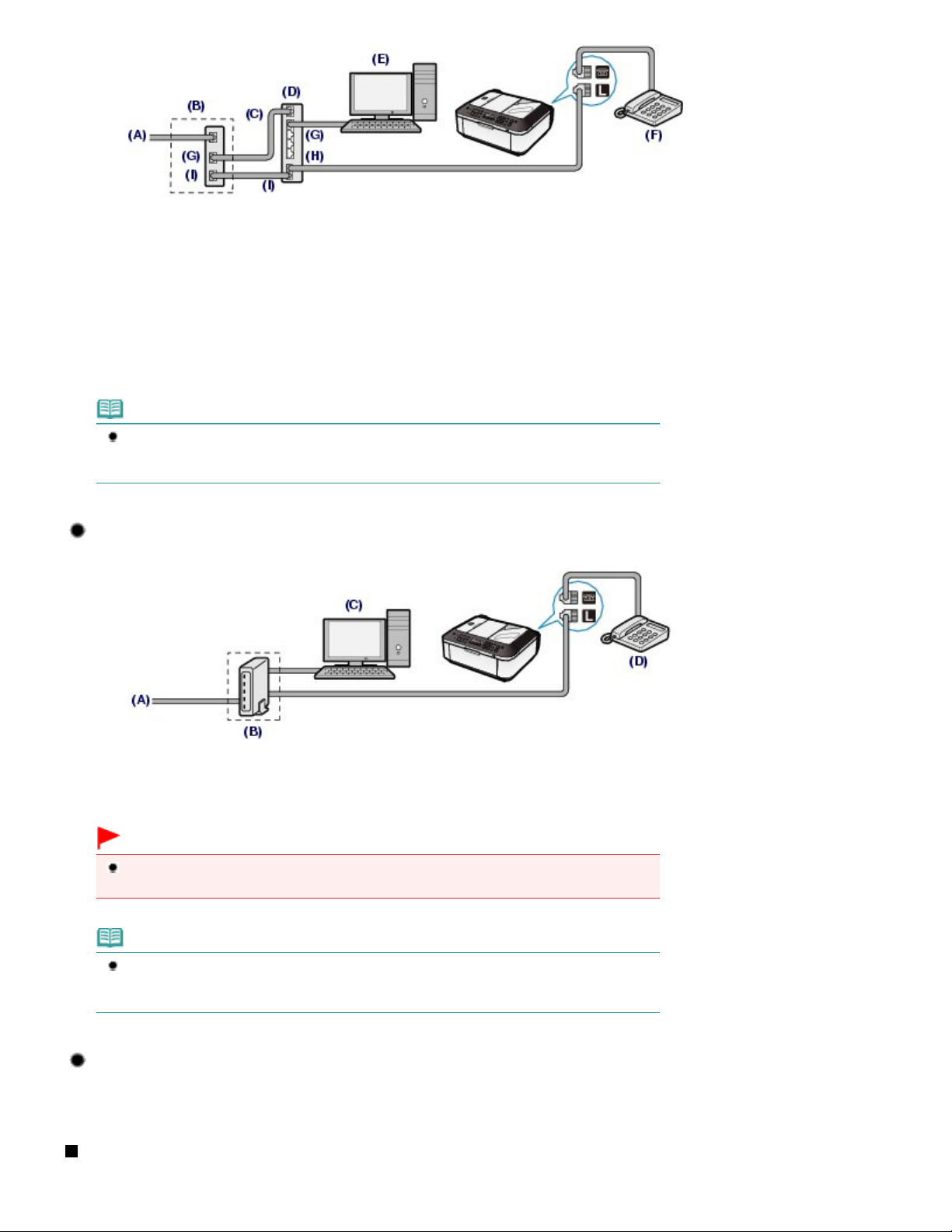
(A) DSL
(B) xDSL-modeemi (jakaja ei voi olla modeemin sisäinen)
(C) WAN (langaton lähiverkko)
(D) Internet-puhelimen kanssa yhteensopiva laajakaistareititin
(E) Tietokone
(F) Puhelin tai puhelinvastaaja
(G) LAN (lähiverkko)
(H) TEL
(I) LINE
*Porttikokoonpanot ja nimet saattavat vaihdella tuotteen mukaan.
Huomautus
Kun kytket xDSL-linjaan, valitse sama linjatyyppi kuin Puhelinlinjan tyyppi (Telephone line type) -
kohdassa.
Puhelinlinjatyypin määrittäminen
Katso
.
Sivu 17/996Puhelinlinjayhteyden varmistaminen
xDSL-linjaan liittäminen
(A)
DSL
(B) xDSL-modeemi (jakaja ei voi olla modeemin sisäinen)
(C) Tietokone
(D) Puhelin tai puhelinvastaaja
Tärkeää
Kun jakajaa ei ole rakennettu modeemin sisään, älä haaroita puhelinlinjaa ennen jakajaa (seinän
puolella). Älä kytke jakajia rinnakkaisporttiin. Laite ei ehkä toimi oikein.
Huomautus
Kun kytket xDSL-linjaan, valitse sama linjatyyppi kuin Puhelinlinjan tyyppi (Telephone line type) -
kohdassa.
Puhelinlinjatyypin määrittäminen
Katso
.
ISDN-linjaan liittäminen
Lisätietoja ISDN (Integrated Service Digital Network) -yhteydestä ja -asetuksista on päätesovittimen
tai reitittimen mukana toimitetuissa oppaissa.
Puhelinlinjatyypin määrittäminen
Ennen kuin käytät laitetta, varmista, että määrität oikean puhelinlinjatyypin. Jos et ole varma puhelinlinjan
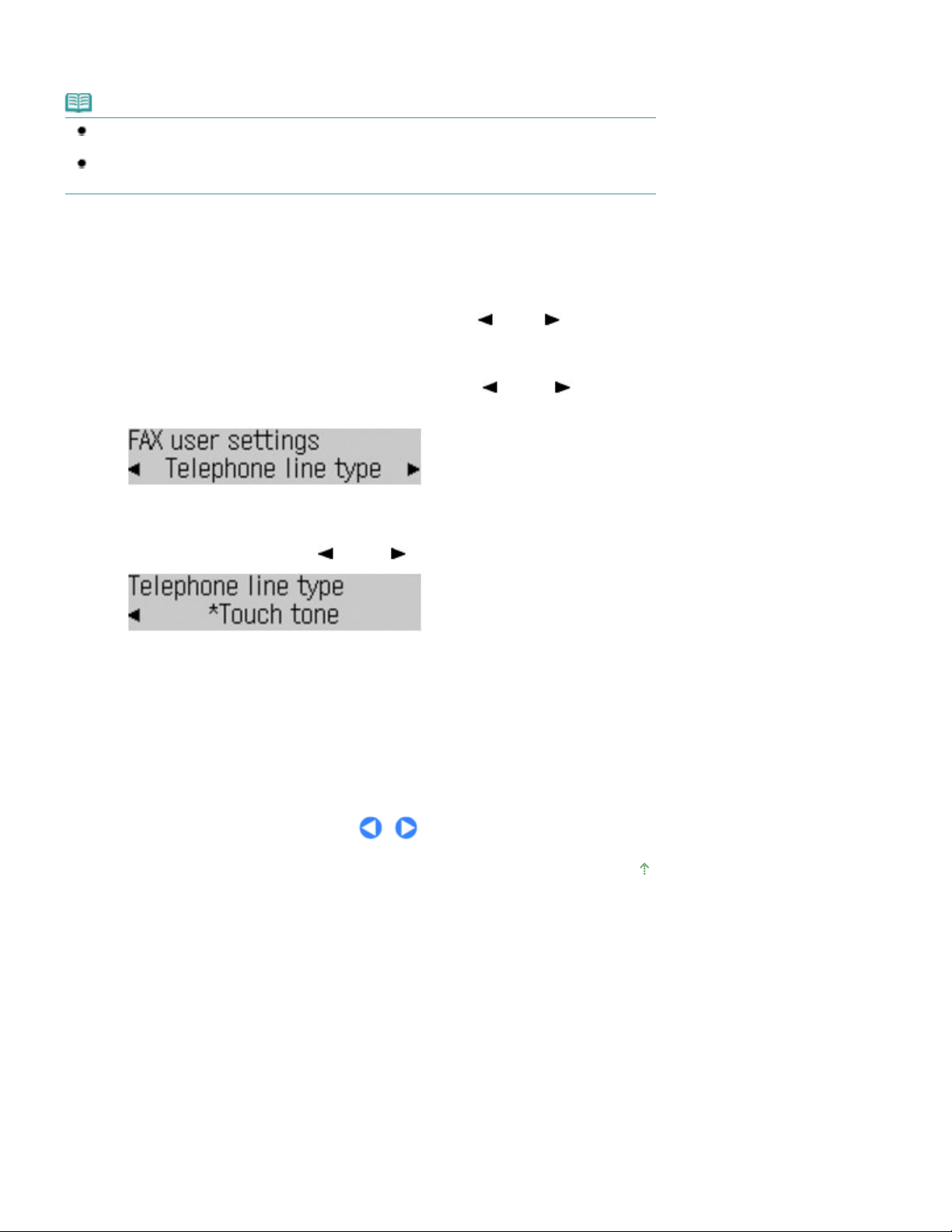
tyypistä, pyydä lisätietoja puhelinyhtiöstä. Jos käytät xDSL- tai ISDN-yhteyttä, varmista linjatyyppi
Voit palata faksin valmiusnäkymään painamalla
puhelinyhtiöstä tai palveluntarjoajalta.
Huomautus
Puhelinlinjan tyyppi (Telephone line type) -valikko ei ole käytettävissä maissa tai alueilla, joissa ei
tueta Pulssi (Rotary pulse) -toimintoa.
Voit tarkistaa käytössä olevan asetuksen tulostamalla Käyttäjän tiedot (User's data list).
Lisätietoja on seuraavassa kuvaruutukäyttöoppaassa:
Laaja käyttöopas
.
1. Avaa Puhelinlinjan tyyppi (Telephone line type) -näyttö.
Sivu 18/996Puhelinlinjayhteyden varmistaminen
Paina
(1)
Valitse Faksin käyttäjäaset. (FAX user settings)
(2)
FAKSI
Faksiasetukset (Fax settings) -valikko aukeaa.
-painiketta ja paina sitten
paina OK-painiketta.
Faksin käyttäjäaset. (FAX user settings) -valikko aukeaa.
Valitse Puhelinlinjan tyyppi (Telephone line type)
(3)
paina sitten
2.
Valitse puhelinlinjan tyyppi.
Valitse puhelinlinjan tyyppi
(1)
Pulssi (Rotary pulse): sopii pulssivalintaan.
Äänitaajuus (Touch tone): sopii äänitaajuusvalintaan.
Paina
(2)
-painiketta.
OK
OK
-painiketta.
(-)- tai
Valikko
-painiketta.
(-) tai
(-)- tai
(+) -painikkeella.
(+) -painikkeella ja
(+) -painikkeella ja
3.
FAKSI (FAX)
-painiketta.
Sivun alkuun
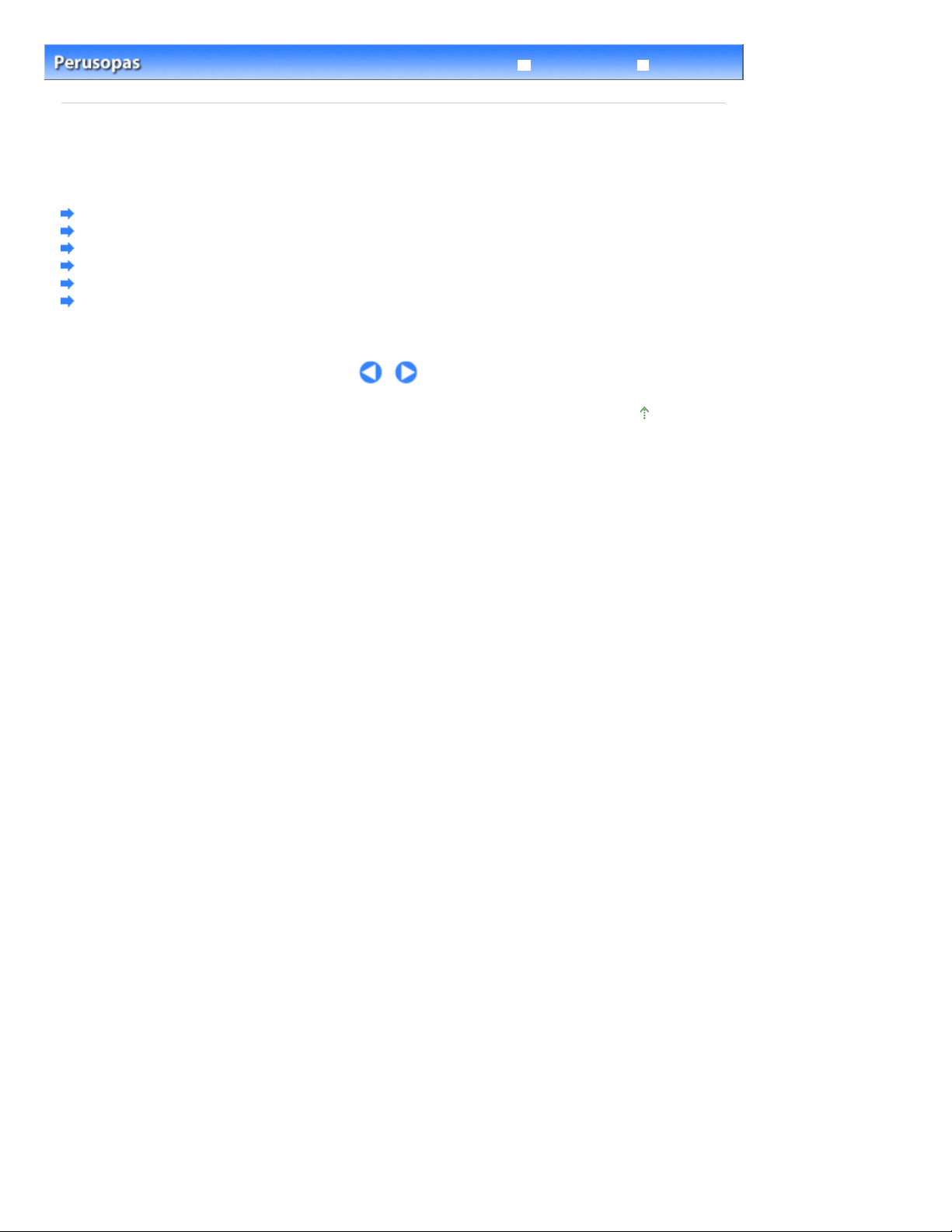
Sivu 19/996Faksaamisen perusasetusten määrittäminen
Laaja käyttöopas
Faksin lähettämisen valmisteleminen
Sisällys
>
> Faksaamisen perusasetusten määrittäminen
Faksaamisen perusasetusten määrittäminen
Tässä osassa kuvataan faksaamisen perusasetuksia, kuten lähettäjän tietojen rekisteröintiä,
numeroiden ja kirjainten syöttämistä ja kesäajan määrittämistä.
Lähettäjän tiedot
Päivämäärän ja kellonajan määrittäminen
Kesäajan määrittäminen
Käyttäjätietojen rekisteröiminen
Numeroiden, kirjainten ja merkkien syöttäminen
Muut perusasetukset
Vianmääritys
Sivun alkuun
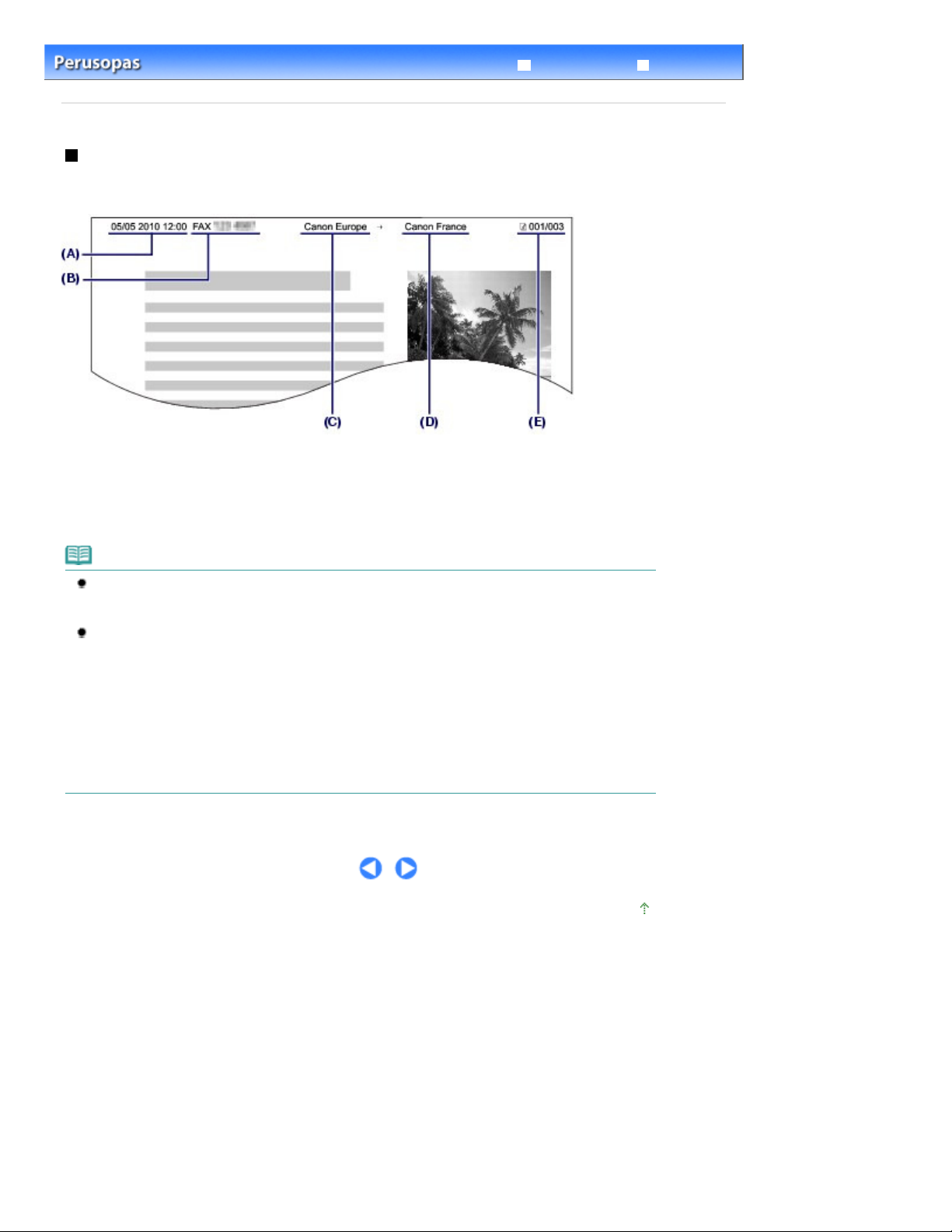
Sivu 20/996Lähettäjän tiedot
Laaja käyttöopas
Faksin lähettämisen valmisteleminen
Sisällys
>
> Faksaamisen perusasetusten määrittäminen > Lähettäjän tiedot
Lähettäjän tiedot
Jos laitteen nimi ja laitteen faksi-/puhelinnumero rekisteröidään, ne tulostuvat lähettäjän tietoina
päivämäärän ja ajan kera vastaanottajan faksiin.
(A) Lähetyksen päivämäärä ja aika
(B) Laitteen faksi-/puhelinnumero
(C) Yksikön nimi
(D) Rekisteröidyn vastaanottajan nimi tulostuu, kun fakseja lähetetään lyhytvalinnalla.
(E) Sivunumero
Vianmääritys
Huomautus
Voit tarkistaa rekisteröidyt lähettäjän tiedot tulostamalla Käyttäjän tiedot (User's data list).
Lisätietoja on seuraavassa kuvaruutukäyttöoppaassa:
Käytettävissä olevat lähettäjän tietojen asetukset
Seuraavat asetukset ovat käytettävissä.
- Jos lähetät mustavalkoisen faksin, voit määrittää lähettäjän tiedot tulostettaviksi kuva-alueen sisätai ulkopuolelle (Tunnuksen sijainti (TTI position) kohdassa Päätteen lähetystunn. (TX Terminal
ID)).
- Voit valita, lisätäänkö faksi-/puhelinnumeron eteen tunnus Faksi (FAX) vai Puh (TEL) (Faksi/
puh.nron merkki (FAX/TEL number mark) kohdassa Päätteen lähetystunn. (TX Terminal ID)).
- Voit valita päivämäärän tulostusmuodon kolmesta vaihtoehdosta: VVVV/KK/PP (YYYY/MM/DD),
KK/PP/VVVV (MM/DD/YYYY), PP/KK/VVVV (DD/MM/YYYY) (Päiväyksen näyttö (Date display
format) kohdassa Laitt. käytt.asetukset (Device user settings)).
Laaja käyttöopas
.
Sivun alkuun
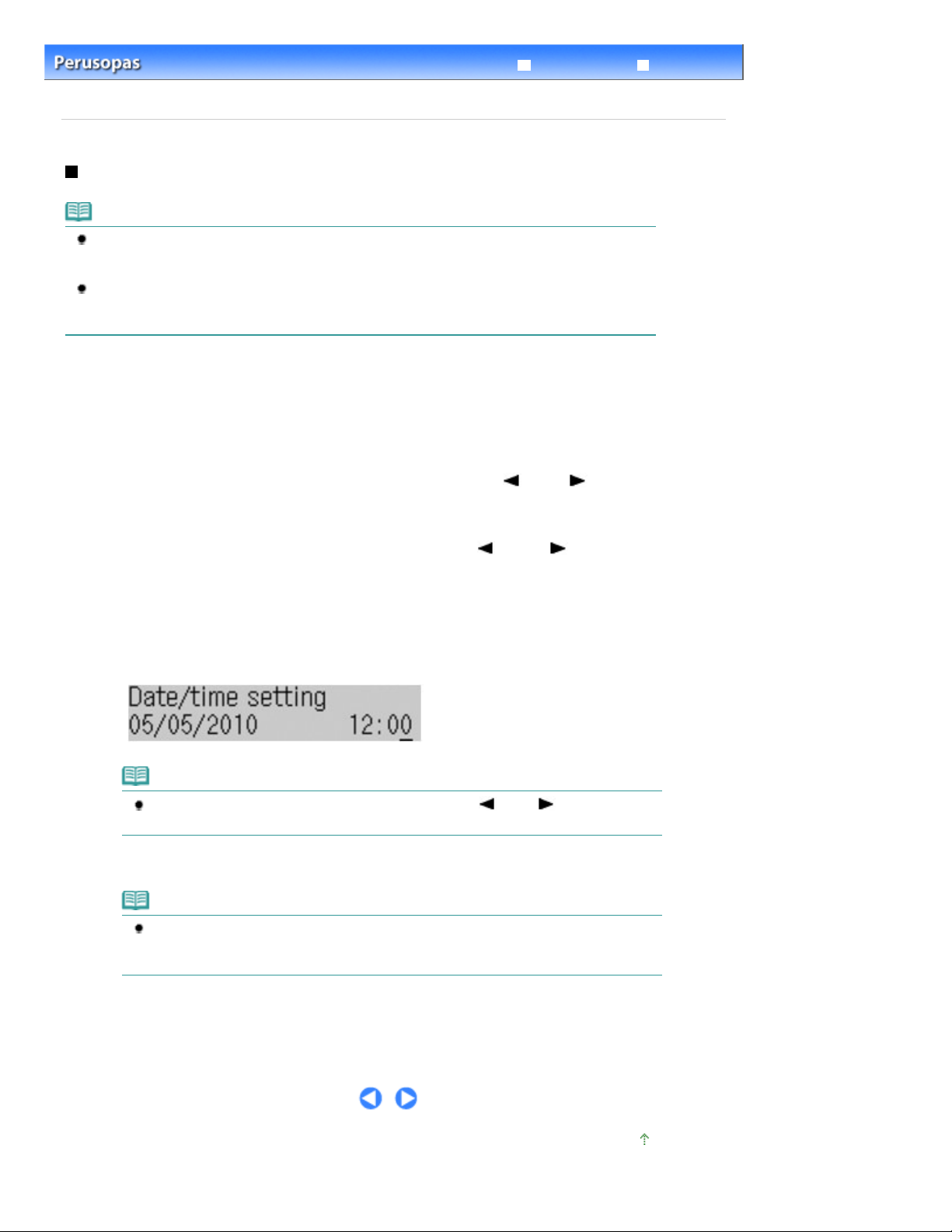
Avaa Pvm-/aika-asetukset (Date/time setting) -näyttö.
ja paina
ja korjaa oikea numero.
Voit palata faksin valmiusnäkymään painamalla
Sivu 21/996Päivämäärän ja kellonajan määrittäminen
Laaja käyttöopas
Faksin lähettämisen valmisteleminen
>
Sisällys
kellonajan määrittäminen
> Faksaamisen perusasetusten määrittäminen
Päivämäärän ja kellonajan määrittäminen
Huomautus
Kun laite kytketään tietokoneeseen, johon on asennettu MP-ajurit, päivämäärä- ja kellonaika-
asetukset kopioidaan tietokoneesta laitteeseen. Laitteen päivämäärää ja kellonaikaa ei tarvitse
määrittää, jos ne on määritetty oikein tietokoneessa.
Jos irrotat laitteen virtapistokkeen, laitteen päivämäärä ja kellonaika nollataan. Näin käy myös
sähkökatkoksen sattuessa. Kun kytket laitteen tietokoneeseen, johon on asennettu MP-ajurit, asetus
voidaan kopioida laitteeseen uudelleen.
1.
Näytä Laitteen asetukset (Device settings) painamalla
(1)
toistuvasti.
Laitteen asetukset (Device settings) -valikko aukeaa.
Valitse Laitt. käytt.asetukset (Device user settings) (-) tai
(2)
-painiketta.
OK
Laitt. käytt.asetukset (Device user settings) -valikko aukeaa.
Valikko (Menu)
Vianmääritys
> Päivämäärän ja
-painiketta
(+) -painikkeella
Valitse Pvm-/aika-asetukset (Date/time setting) (-)- tai
(3)
paina sitten
2.
Syötä päivämäärä ja kellonaika.
Syötä päivämäärä ja kellonaika numeronäppäimillä (24 tunnin muodossa).
(1)
Syötä vuodesta vain kaksi viimeistä numeroa.
-painiketta.
OK
Huomautus
Jos määritit päivämäärän ja ajan väärin, siirry virhekohtaan (-)- tai
(2)
Paina
-painiketta.
OK
Huomautus
Voit valita päivämäärän näyttömuodon kolmesta vaihtoehdosta: VVVV/KK/PP (YYYY/MM/
DD), KK/PP/VVVV (MM/DD/YYYY) tai PP/KK/VVVV (DD/MM/YYYY) (Päiväyksen näyttö
(Date display format)).
(+) -painikkeella ja
(+) -painikkeella
3.
FAKSI (FAX)
-painiketta.
Sivun alkuun
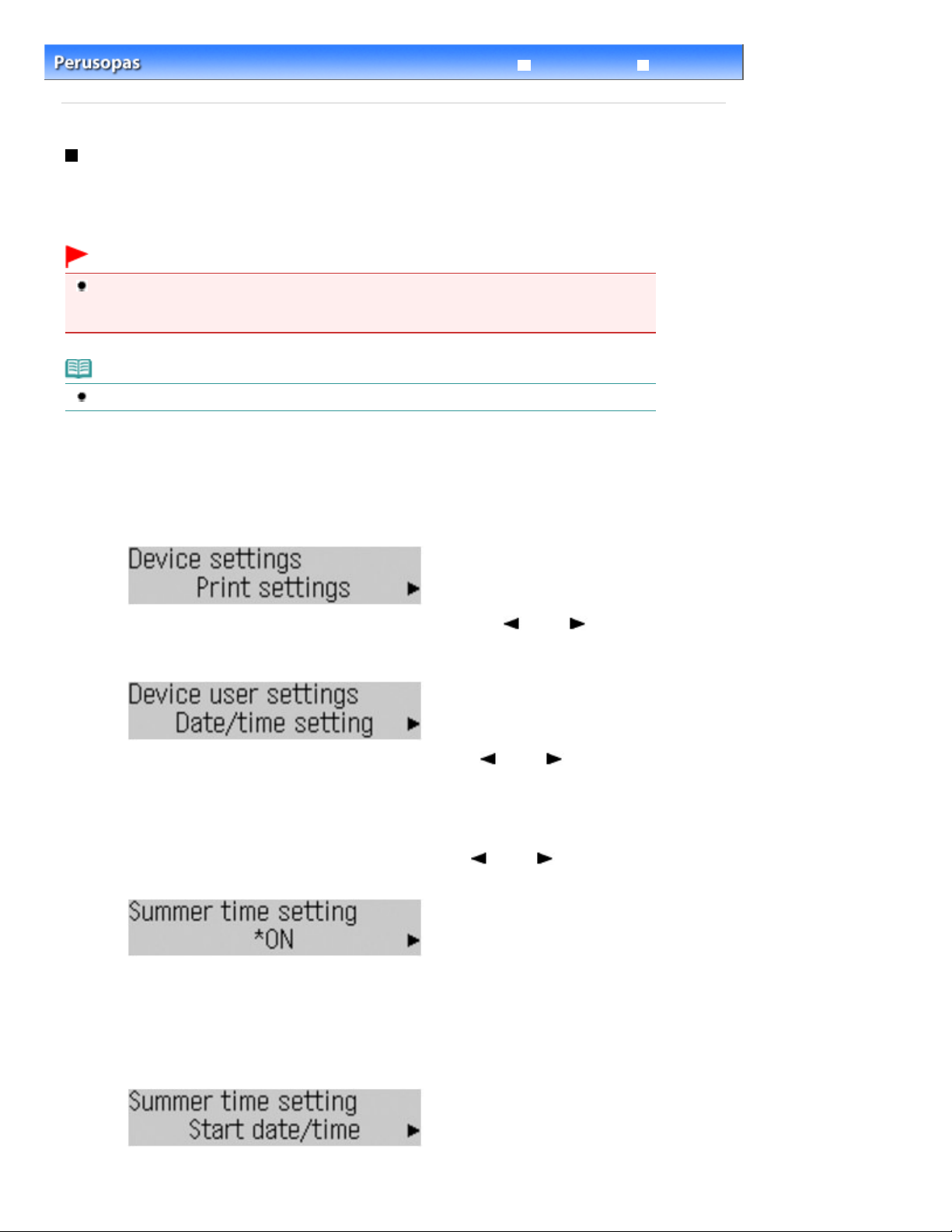
Avaa Kesäajan asetus (Summer time setting) -näyttö.
ja paina
Sivu 22/996Kesäajan määrittäminen
Vianmääritys
Sisällys
Faksin lähettämisen valmisteleminen
>
Laaja käyttöopas
> Faksaamisen perusasetusten määrittäminen
> Kesäajan määrittäminen
Kesäajan määrittäminen
Joissakin maissa käytetään kesäaikaa, mikä tarkoittaa, että kelloja siirretään eteenpäin normaaliajasta
tietyksi ajaksi vuodesta.
Voit määrittää laitteen vaihtamaan normaaliajasta kesäaikaan ja takaisin automaattisesti määrittämällä
kesäajan alku- ja loppuajan.
Tärkeää
Kaikkien maiden ja alueiden viimeisimpiä tietoja ei ole tallennettu oletusarvoiksi Kesäajan asetus
(Summer time setting) -toimintoon. Muuta oletusasetus oman maasi tai alueesi viimeisimpiä tietoja
vastaavaksi.
Huomautus
Asetus ei ostomaan tai -alueen mukaan ole ehkä käytettävissä.
1.
Näytä Laitteen asetukset (Device settings) painamalla
(1)
toistuvasti.
Laitteen asetukset (Device settings) -valikko aukeaa.
Valikko (Menu)
-painiketta
Valitse Laitt. käytt.asetukset (Device user settings) (-) tai
(2)
-painiketta.
OK
Laitt. käytt.asetukset (Device user settings) -valikko aukeaa.
Valitse Kesäajan asetus (Summer time setting) (-) tai
(3)
paina OK-painiketta.
2.
Kesäajan ottaminen käyttöön.
Aseta kesäajan asetukseksi KÄYTÖSSÄ (ON)
(1)
paina OK-painiketta.
Jos haluat poistaa kesäajan käytöstä, valitse EI (OFF).
3.
Kesäajan alkamispäivämäärän ja -kellonajan asettaminen.
Varmista, että Aloituspvm/-aika (Start date/time) on valittu, ja paina
(1)
painiketta.
(-) tai
(+) -painikkeella
(+) -painikkeella ja
(+) -painikkeella ja
-
OK
Varmista, että Aseta kuukausi (Set month) on valittu, ja paina
(2)
-painiketta.
OK
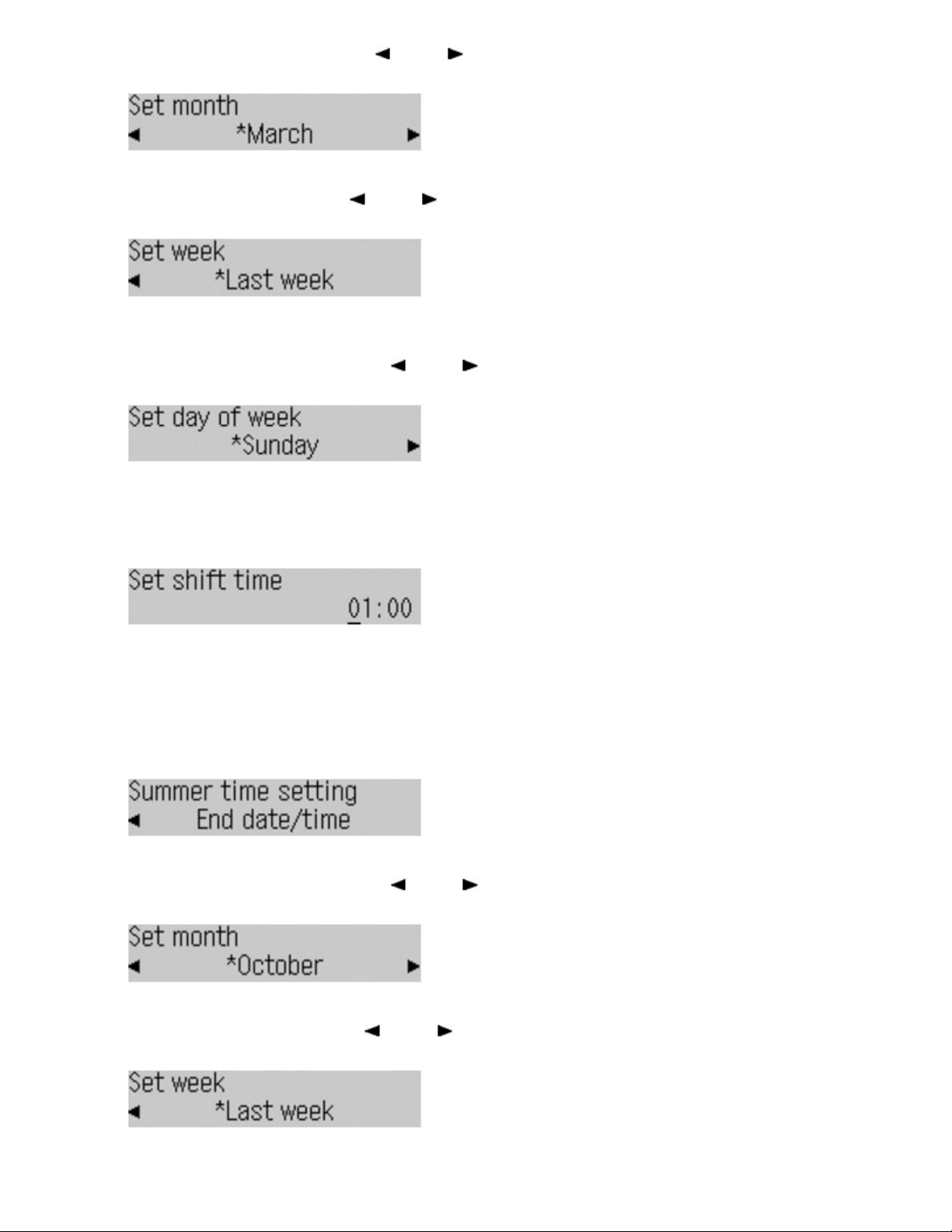
OK
Sivu 23/996Kesäajan määrittäminen
Valitse kesäajan alkamiskuukausi
(3)
painiketta.
Varmista, että Aseta viikko (Set week) on valittu, ja paina
(4)
Valitse kesäajan alkamisviikko
(5)
painiketta.
Varmista, että Aseta viikonpäivä (Set day of week) on valittu, ja paina
(6)
painiketta.
Valitse kesäajan alkamisviikonpäivä
(7)
painiketta.
Varmista, että Aseta siirtoaika (Set shift time) on valittu, ja paina
(8)
(-)- tai
(-)- tai
(-)- tai
(+) -painikkeella ja paina
-painiketta.
OK
(+) -painikkeella ja paina
(+) -painikkeella ja paina
OK
OK
-painiketta.
OK
-
-
OK
-
-
Syötä kesäajan alkamispäivämäärä ja -kellonaika numeronäppäimillä (24 tunnin
(9)
muodossa).
Tarvittaessa kirjoita nolla yksittäisten numeroiden eteen.
Paina
(10)
Kesäajan aloituspäivämäärä- ja aika on asetettu.
-painiketta.
OK
4. Kesäajan päättymispäivämäärän ja -kellonajan asettaminen.
Varmista, että Lopetuspvm/-aika (End date/time) on valittu, ja paina
(1)
painiketta.
Varmista, että Aseta kuukausi (Set month) on valittu, ja paina
(2)
Valitse kesäajan päättymiskuukausi
(3)
painiketta.
(-)- tai
(+) -painikkeella ja paina
-painiketta.
OK
OK-
OK
-
Varmista, että Aseta viikko (Set week) on valittu, ja paina
(4)
Valitse kesäajan päättymisviikko
(5)
painiketta.
Varmista, että Aseta viikonpäivä (Set day of week) on valittu, ja paina
(6)
painiketta.
(-)- tai
(+) -painikkeella ja paina
-painiketta.
OK
OK
OK
-
-
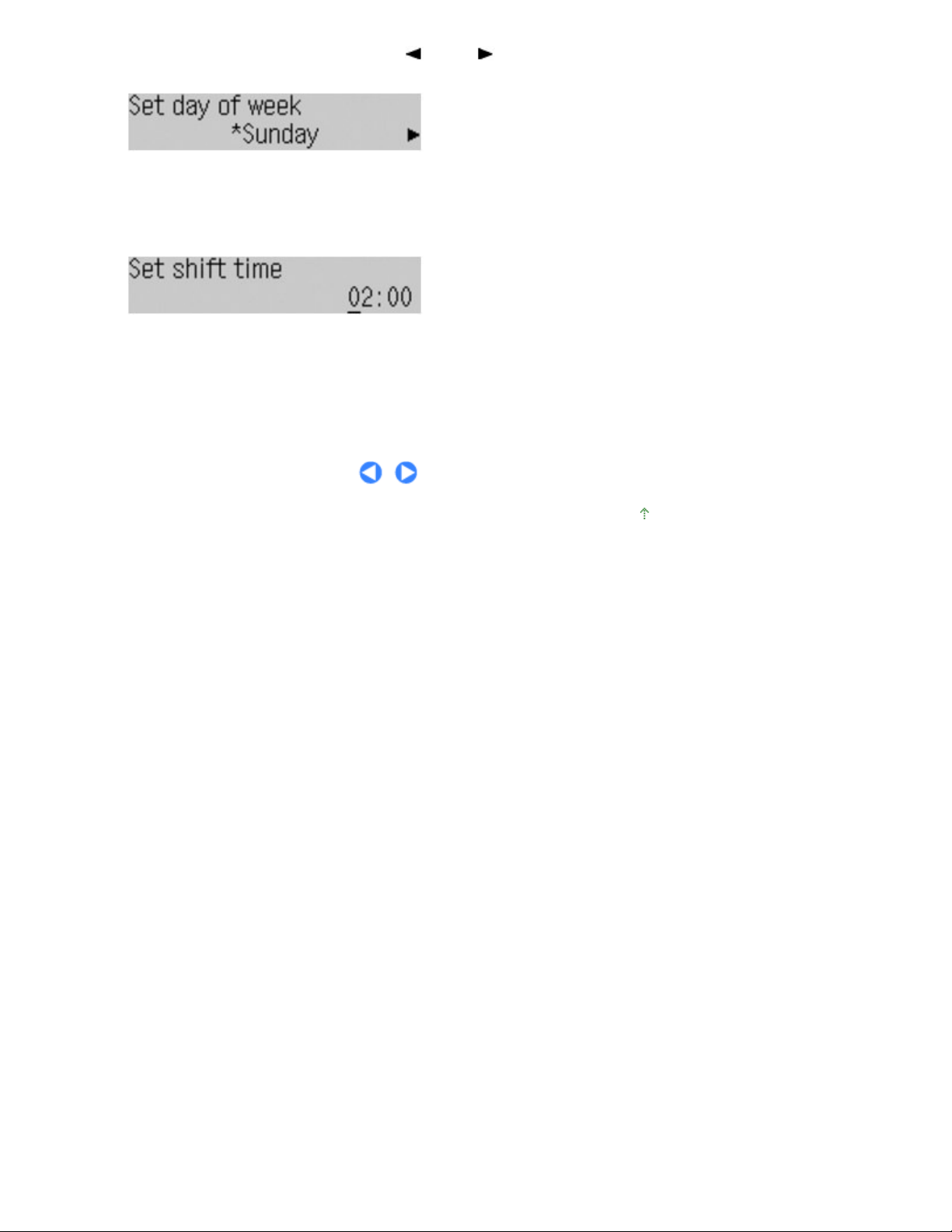
OK
Voit palata faksin valmiusnäkymään painamalla
Sivu 24/996Kesäajan määrittäminen
5.
Valitse kesäajan päättymisviikonpäivä
(7)
(-)- tai
(+) -painikkeella ja paina
painiketta.
Varmista, että Aseta siirtoaika (Set shift time) on valittu, ja paina
(8)
Syötä kesäajan päättymispäivämäärä ja -kellonaika numeronäppäimillä (24
(9)
OK
tunnin muodossa).
Tarvittaessa kirjoita nolla yksittäisten numeroiden eteen.
Paina
(10)
Kesäajan päättymispäivämäärä- ja aika on asetettu.
-painiketta.
OK
FAKSI (FAX)
-painiketta.
-
-painiketta.
Sivun alkuun
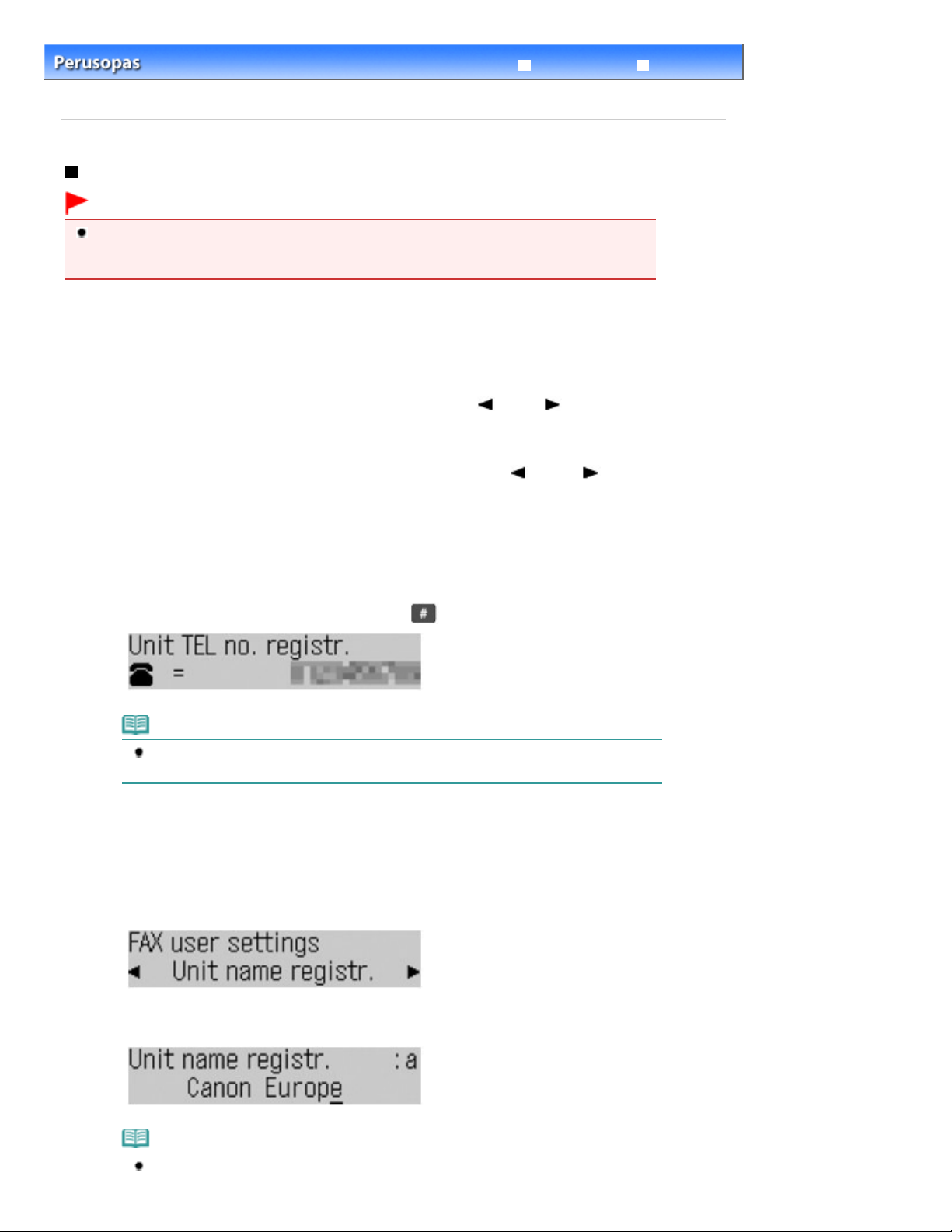
Avaa Yksik. puh.nron rekist. (Unit TEL no. registr.) -näyttö.
ja paina
ja merkkien syöttäminen
Sivu 25/996Käyttäjätietojen rekisteröiminen
Laaja käyttöopas
Faksin lähettämisen valmisteleminen
>
Sisällys
rekisteröiminen
> Faksaamisen perusasetusten määrittäminen > Käyttäjätietojen
Käyttäjätietojen rekisteröiminen
Tärkeää
Ennen kuin lähetät faksin, muista syöttää faksi- tai puhelinnumerosi ja nimesi Faksin käyttäjäaset.
(FAX user settings) -näytön kohtiin Yksik. puh.nron rekist. (Unit TEL no. registr.) ja Yksik. nimen
rekister. (Unit name registr.) (vain Yhdysvallat).
1.
Paina
(1)
Valitse Faksin käyttäjäaset. (FAX user settings)
(2)
FAKSI
Faksiasetukset (Fax settings) -valikko aukeaa.
paina OK-painiketta.
Faksin käyttäjäaset. (FAX user settings) -valikko aukeaa.
Valitse Yksik. puh.nron rekist. (Unit TEL no. registr.)
(3)
-painiketta ja paina sitten
-painiketta.
OK
Valikko
-painiketta.
(-) tai
(-)- tai
Vianmääritys
(+) -painikkeella ja
(+) -painikkeella
2. Anna laitteen faksi- tai puhelinnumero.
Syötä faksi- tai puhelinnumero numeronäppäimillä (enintään 20 merkkiä
(1)
välilyönnit mukaan luettuina).
Voit lisätä plusmerkin (+) numeron eteen painamalla -painiketta.
Huomautus
Lisätietoja numeroiden syöttämisestä ja poistamisesta on kohdassa
Paina
(2)
3.
Anna laitteen nimi.
Varmista, että Yksik. nimen rekister. (Unit name registr.) on valittu, ja paina
(1)
painiketta.
-painiketta.
OK
.
Numeroiden, kirjainten
OK
-
Kirjoita laitteen nimi numeronäppäimillä (enintään 24 merkkiä välilyönnit mukaan
(2)
luettuina).
Huomautus
Lisätietoja merkkien syöttämisestä ja poistamisesta on kohdassa
Numeroiden, kirjainten ja
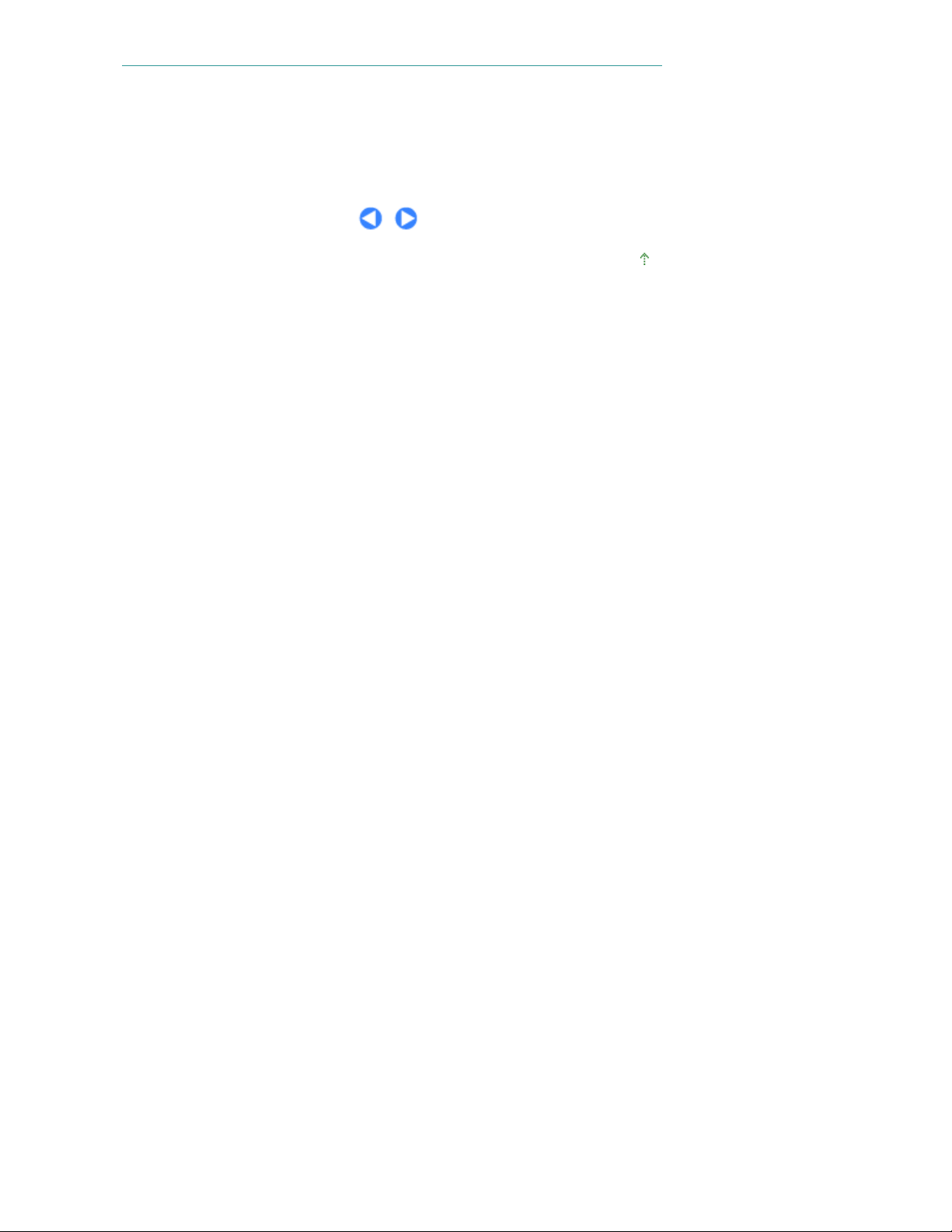
merkkien syöttäminen.
Voit palata faksin valmiusnäkymään painamalla
Sivu 26/996Käyttäjätietojen rekisteröiminen
4.
(3)
Paina
-painiketta.
OK
FAKSI (FAX)
-painiketta.
Sivun alkuun
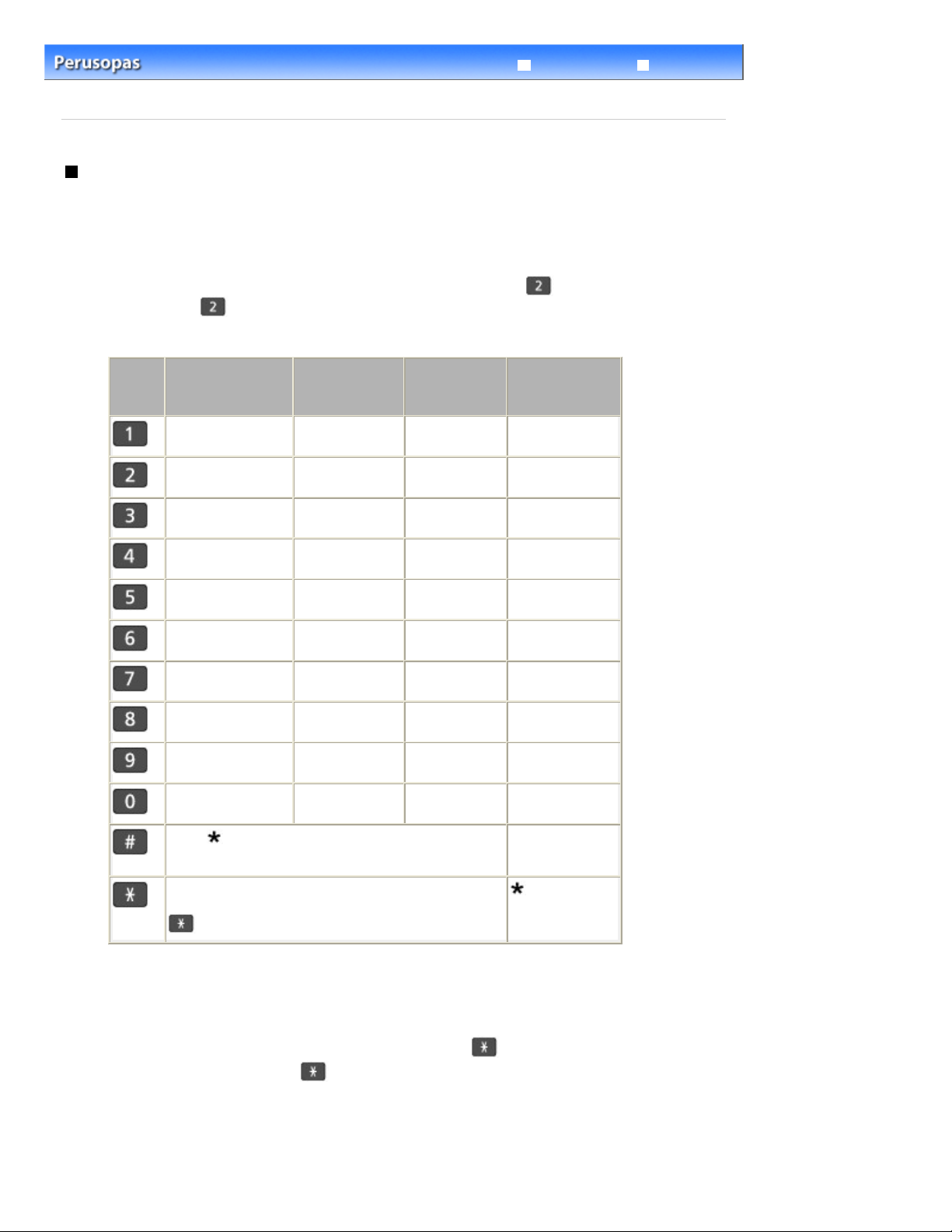
ja merkkien syöttäminen
ABCЕДБАГВЖЗ
jkl
wxyzý
Sivu 27/996Numeroiden, kirjainten ja merkkien syöttäminen
Vianmääritys
Sisällys
Faksin lähettämisen valmisteleminen
>
Laaja käyttöopas
> Faksaamisen perusasetusten määrittäminen
> Numeroiden, kirjainten
Numeroiden, kirjainten ja merkkien syöttäminen
Laitteen numeropainikkeilla voit syöttää laitteen nimen ja vastaanottajan nimen lyhytvalintaan.
Laitteessa on kolme syöttötilaa: isot kirjaimet, pienet kirjaimet ja numerot. Seuraava taulukko näyttää
merkit, jotka voidaan syöttää kussakin tilassa.
Esimerkiksi isojen kirjainten tilassa voit kirjoittaa A-kirjaimen painamalla
kirjaimen painamalla
-painiketta kaksi kertaa. Seuraava taulukko näyttää merkit, jotka voidaan
kirjoittaa kutakin painiketta toistuvasti painamalla.
Pienten
kirjainten tila
(:a)
abcедбагвжз
defëéèê
Numeerinen
tila (:1)
2 2
3 3
Painike
Isojen kirjainten
tila (:A)
1 1
DEFËÉÈÊ
-painiketta kerran ja B-
Faksi- tai
puhelinnumero
GH I Ï Í Ì Î gh i ï í ì î
JKL
MNOСШЦУТХФ
PQRSÞ
TUVÜÚÙÛ
WXYZÝ
0 0
*1
- . SP
~
*2
Voit siirtyä isojen kirjainten tilan (:A), pienten kirjainten tilan
(:a) ja numeerisen tilan (:1) välillä
*1
"SP" ilmaisee välilyöntiä.
*2
Näkyvissä vain, kun syötetään merkkejä LAN-asetuksissa.
# ! " , ; : ^ ` _ = / | ' ? $ @ % & + ( ) [ ] { } < > \
-painiketta painamalla.
mnoсшцутхф
pqrsþ
tuvüúùû
Äänitaajuus (Tone)
4 4
5 5
6 6
7 7
8 8
9 9
*2
#
Vaihda tulon tilaan painamalla
1.
Joka kerta, kun
pienten kirjainten tilan (:a) ja numeerisen tilan (:1) välillä.
Käytössä oleva tulon tila näkyy nestekidenäytön oikeassa yläkulmassa (:A, :a, :1).
Esimerkki: isojen kirjainten tila
Äänitaajuus (Tone)
Äänitaajuus (Tone)
-painiketta painetaan, tulon tila vaihtuu isojen kirjainten tilan (:A),
-painiketta.
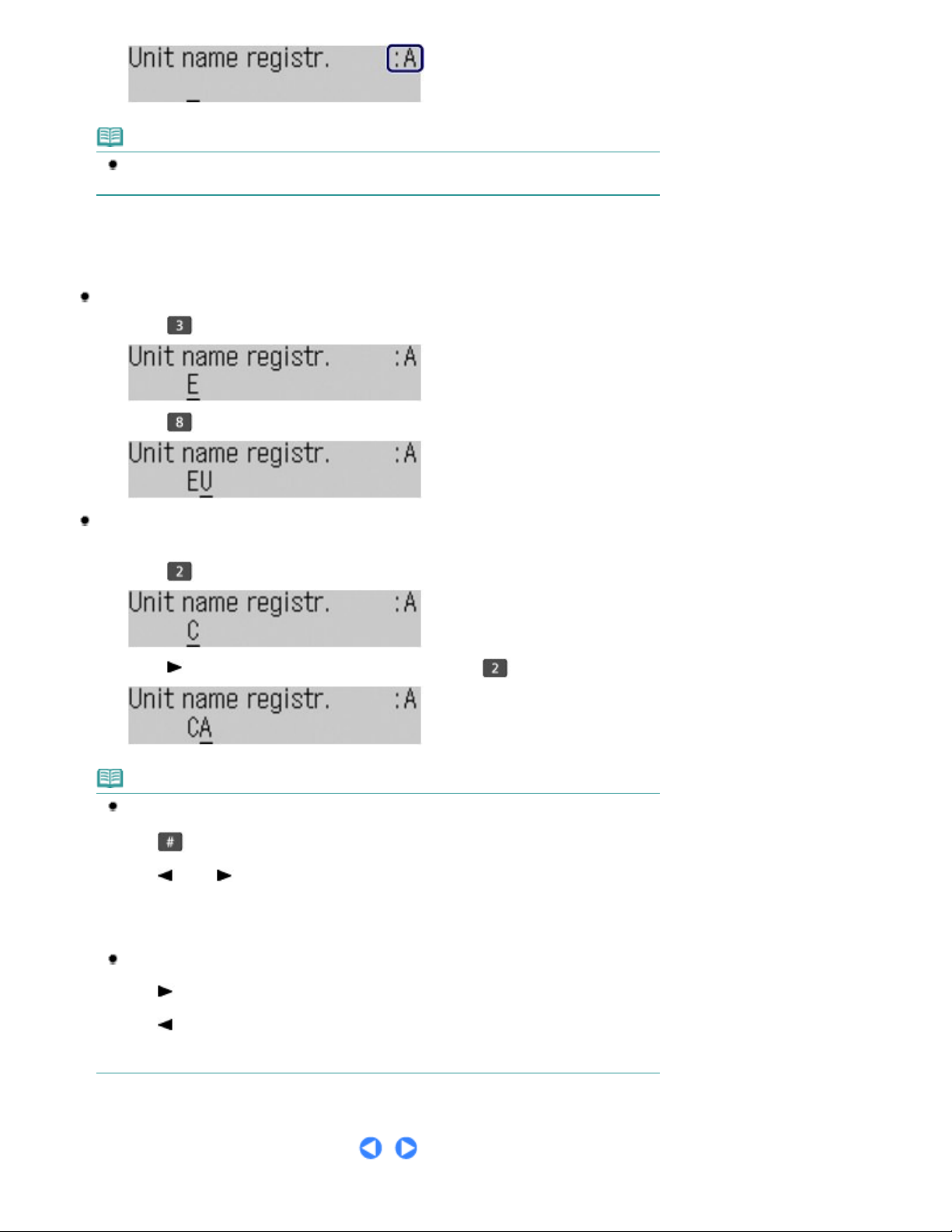
Huomautus
Tässä kuvataan esimerkkinä, miten yksikön nimi kirjoitetaan. Ohjeet Yksik. nimen rekister. (Unit
name registr.) -näytön avaamiseen on kohdassa
2.
Syötä merkit numeropainikkeilla.
Paina painiketta toistuvasti, kunnes haluamasi merkki näkyy näytössä.
Käyttäjätietojen rekisteröiminen.
Merkkien kirjoittaminen (esimerkiksi "EU"):
Paina -painiketta kaksi kertaa.
(1)
Paina -painiketta kaksi kertaa.
(2)
Sivu 28/996Numeroiden, kirjainten ja merkkien syöttäminen
Jos haluat syöttää merkin, joka syötetään samalla painikkeella kuin
edellinen merkki (esim. A-merkki C-merkin jälkeen):
Paina -painiketta kolme kertaa.
(1)
Paina (+) -painiketta ja paina sitten uudelleen -painiketta.
(2)
Huomautus
Seuraavat toiminnot ovat käytettävissä.
- Välilyönnin lisääminen
Paina
- Kohdistimen siirtäminen
Paina
- Merkin lisääminen
Siirrä kohdistin lisäyskohdan oikealla puolella olevan merkin alle ja kirjoita merkki.
- Merkin poistaminen
Siirrä kohdistin poistettavan merkin alle ja paina
Seuraavat toiminnot ovat käytettävissä faksi- tai puhelinnumeron tallennuskentässä.
- Välilyönnin lisääminen
Paina
- Viimeksi kirjoitetun numeron poistaminen
Paina
- Tauon "P" lisääminen
Paina
-painiketta kolme kertaa.
(-)- tai (+) -painiketta.
(+)-painiketta.
(-)-painiketta.
Uudelleenvalinta/Tauko
-painiketta.
Takaisin (Back)
-painiketta.
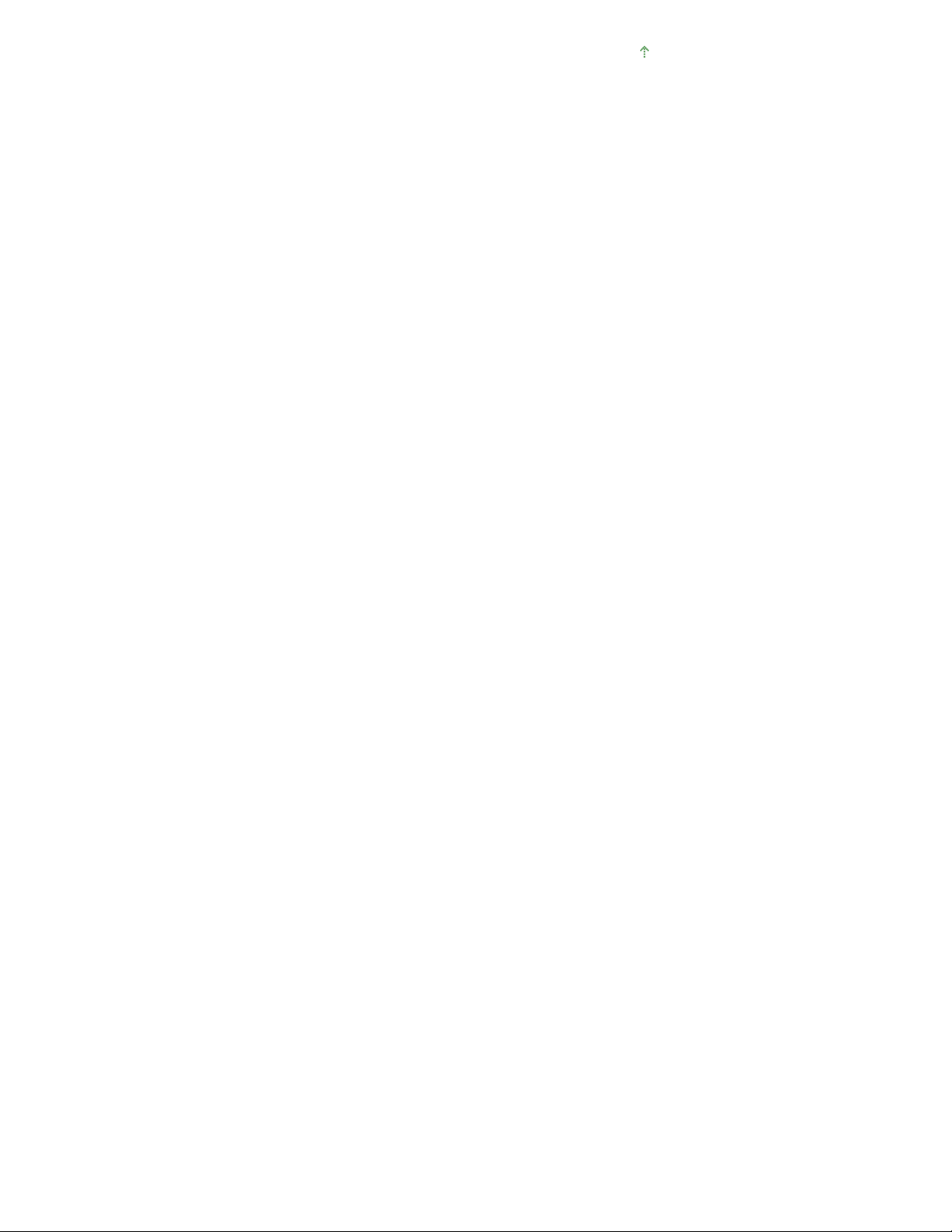
Sivun alkuun
Sivu 29/996Numeroiden, kirjainten ja merkkien syöttäminen
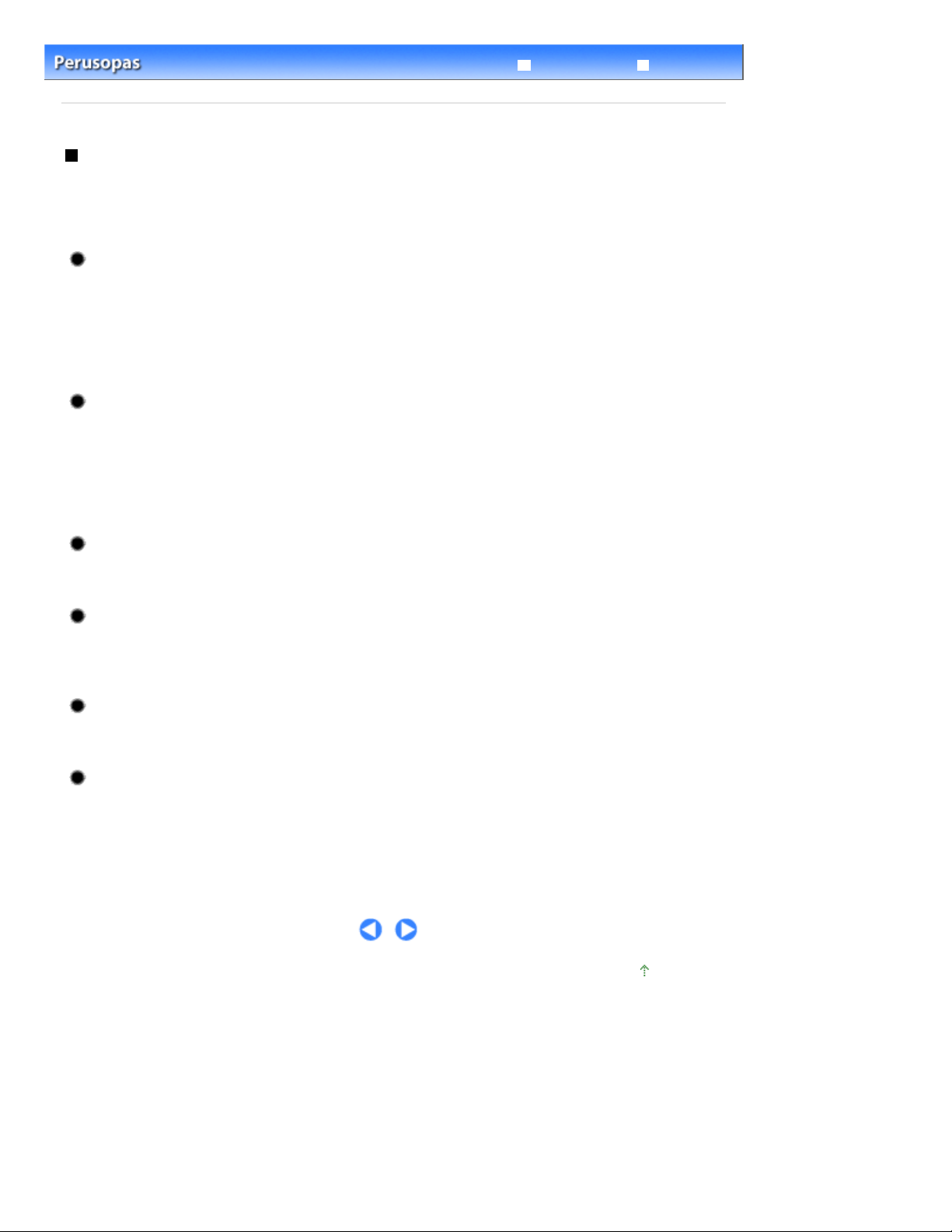
Sivu 30/996Muut perusasetukset
Vianmääritys
Sisällys
Faksin lähettämisen valmisteleminen
>
Laaja käyttöopas
> Faksaamisen perusasetusten määrittäminen
> Muut perusasetukset
Muut perusasetukset
Voit valita seuraavat asetukset Faksiasetukset (Fax settings) -kohdan Faksin käyttäjäaset. (FAX user
settings) -kohdasta.
Lisätietoja on seuraavassa kuvaruutukäyttöoppaassa:
Laaja käyttöopas
.
Autom. tulostus (Auto print)
Kun KÄYTÖSSÄ (ON) on valittuna, vastaanotetut faksit tai liikennöintiraportti tulostuu
automaattisesti, kun laite vastaanottaa faksin.
Jos EI (OFF) on valittuna, vastaanotettuja fakseja ei tulosteta, vaan ne tallennetaan muistiin.
Lähetys- ja vastaanottoraportteja, MULTI TX (Lähetys) -raporttia tai liikennöintiraporttia ei tulosteta
automaattisesti.
Päätteen lähetystunn. (TX Terminal ID)
Jos lähetät mustavalkoisia fakseja, voit määrittää lähettäjän tiedot tulostettaviksi kuva-alueen sisätai ulkopuolelle.
Kun olet valinnut tulostuskohdan, valitse Faksi (FAX), jos haluat, että faksi- tai puhelinnumeron
eteen tulostetaan tunnus Faksi. Valitse Puh (TEL), jos haluat numeron eteen tunnuksen Puh.
Jos lähetät värifakseja, lähettäjän tiedot tulostetaan kuva-alueen sisäpuolelle.
Luuri pois -hälytys (Offhook alarm)
Määrittää, käytetäänkö hälytystä, kun puhelimen luuri on nostettuna.
Äänenvoimakkuus (Volume control)
Muuttaa lähetyksenaikaista Vast.oton soittoääni (RX ring volume) tai Linjavalvonnan ääni (Line
monitor volume) -äänenvoimakkuutta.
Vast.oton soittotaso (RX ring level)
Valitsee faksin äänenvoimakkuuden.
Liikennöintiraportti (Activity report)
Tulostaa luettelon lähetetyistä ja vastaanotetuista fakseista. Laite on määritetty tulostamaan
liikennöintiraportti oletusarvoisesti 20 tapahtuman välein. Voit myös tulostaa sen manuaalisesti
painamalla
(FAX settings) -valikossa Tul. rap./luettelot (Print reports/lists).
FAKSI (FAX)
ja
Valikko (Menu)
-painikkeita peräkkäin ja valitsemalla Faksiasetukset
Sivun alkuun
